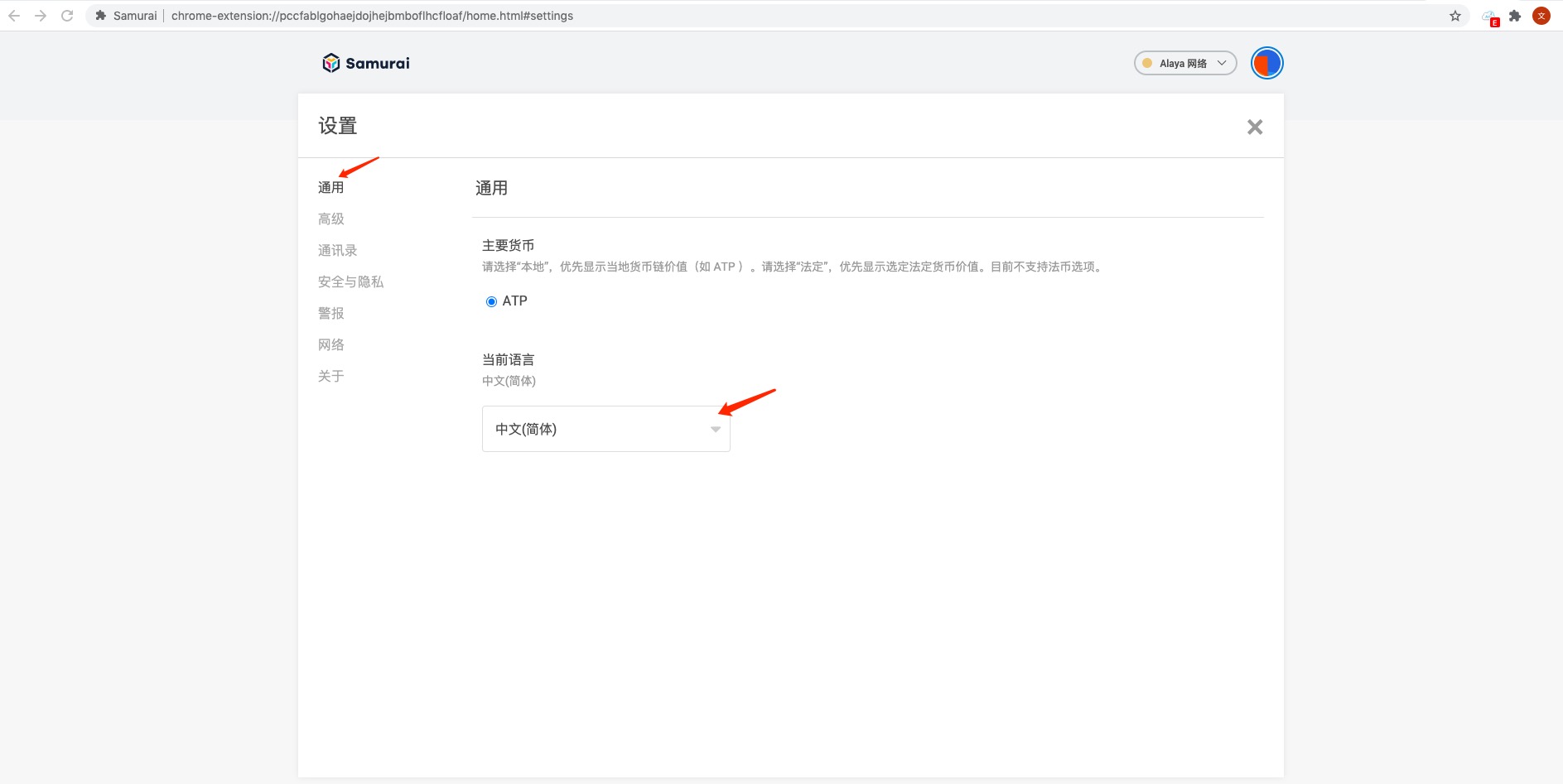Samurai
Samurai是一款支持Alaya与PlatON网络的开源浏览器插件钱包工具,支持钱包创建、发送和接收ATP与LAT、以及允许Web DApp与Alaya或PlatON网络进行交互。
Samurai仅在您的设备上生成钱包密钥,因此只有您能访问您的钱包账户和数据。因此您需要安全保管钱包密钥(私钥、助记词)以及钱包密码。目前Samurai仅支持Chrome浏览器。
注意事项#
Samurai基于MetaMask的8.0.10版本开源代码修改的浏览器插件钱包,主要是适配Alaya网络和PlatON网络。由于官方MetaMask自身存在一些bug,请用户使用Samurai时注意:
- 在交易确认页面不要点编辑按钮去编辑交易相关信息。
- 在交易确认页面,点击确认按钮之前,请确认接收地址是否正确。
安装#
- 从Release地址下载Samurai插件包;
- 解压Samurai插件包;
- 打开Chrome浏览器,在地址栏输入
chrome://extensions/并回车,进入到Chrome扩展程序管理页面; - 打开开发者模式开关,选择加载已解压的扩展程序,导入第2步解压的目录即可;
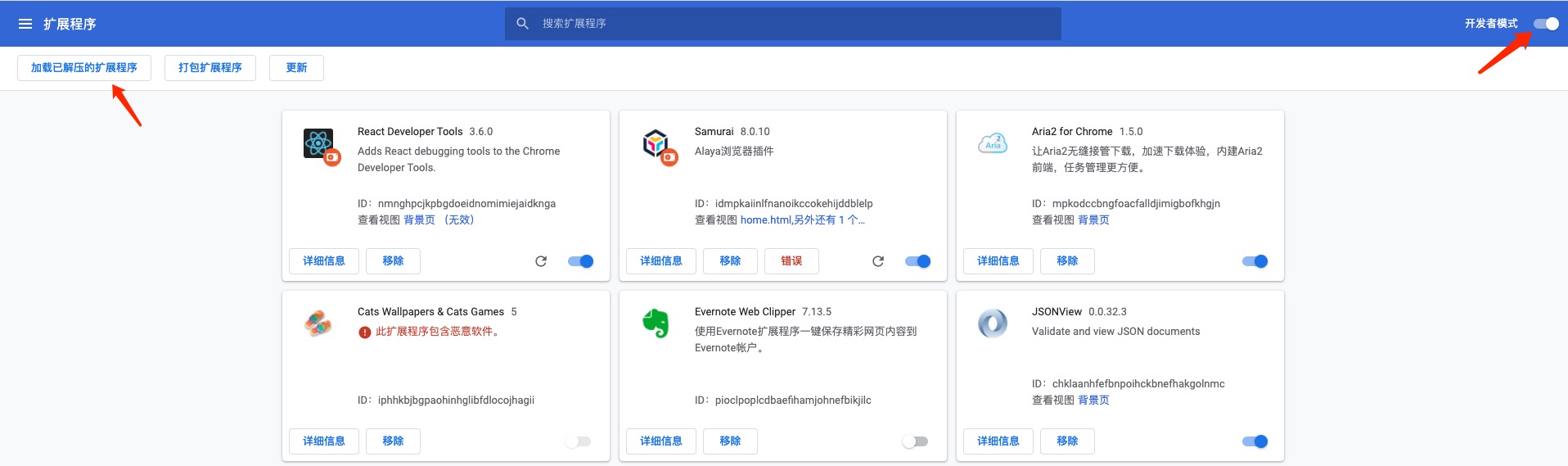
初始化#
- 点击浏览器地址栏右侧Samurai的图标,第一次使用时,会有一个提示,如下图:
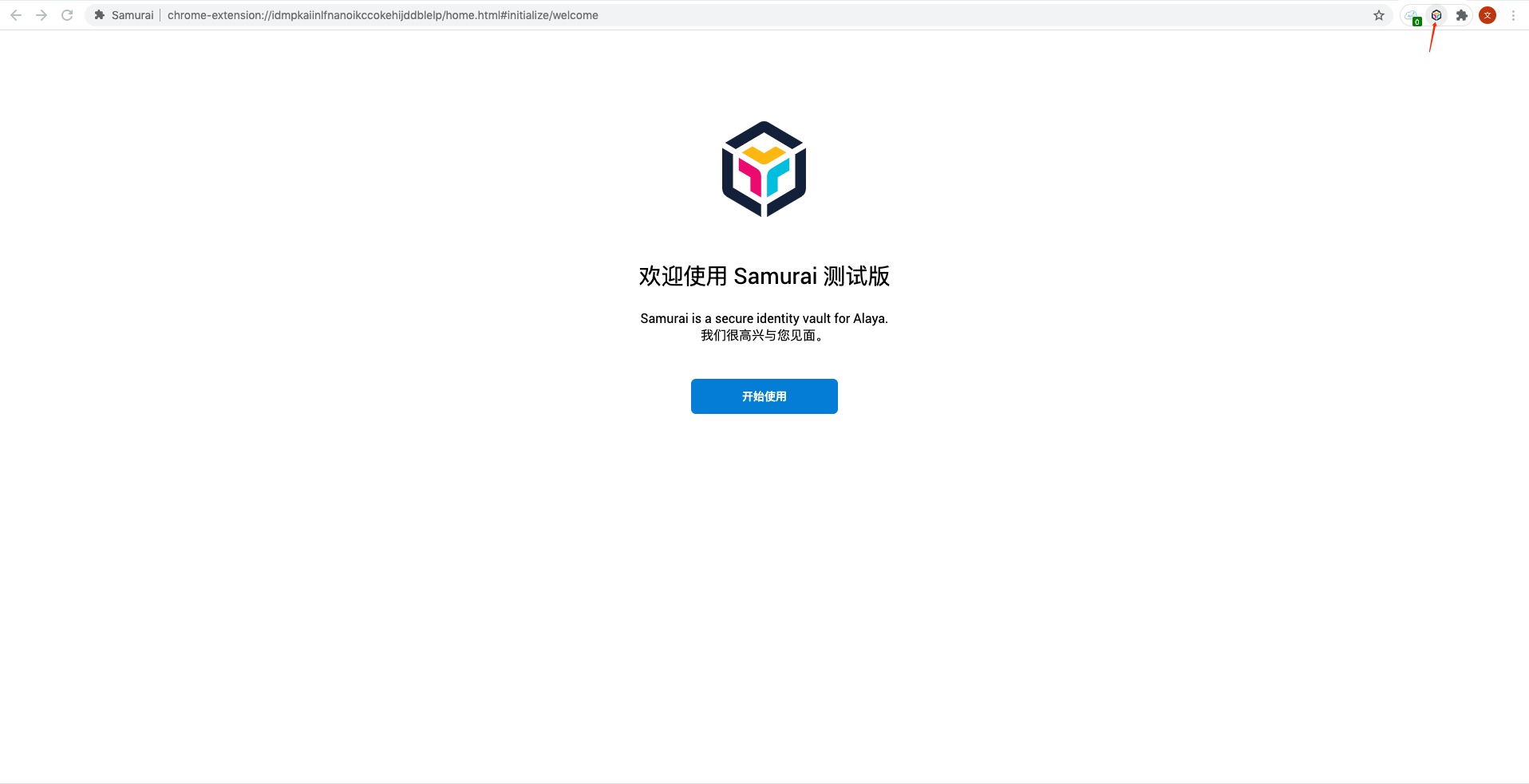
- 点击开始使用,接下来有两个选择,可以创建钱包也可以导入钱包。
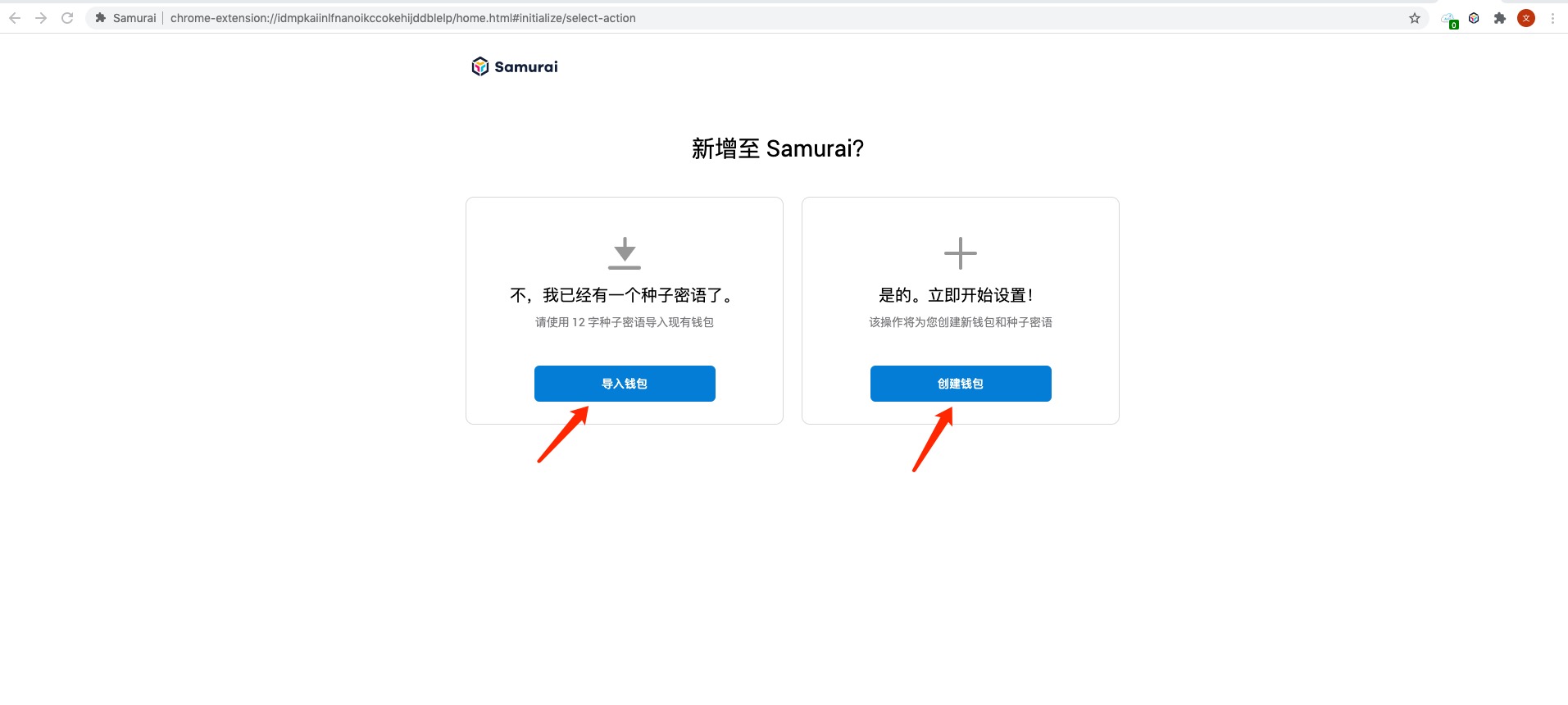
- 导入钱包:
点击导入钱包,进入引导页,点击I agree进入下步即可。然后输入钱包助记词以及密码,点击导入->全部完成即可进入主界面。
注:当前Samurai助记词生成路径存在问题,不支持外部钱包应用生成的助记词导入。建议初次创建后,通过私钥导入。
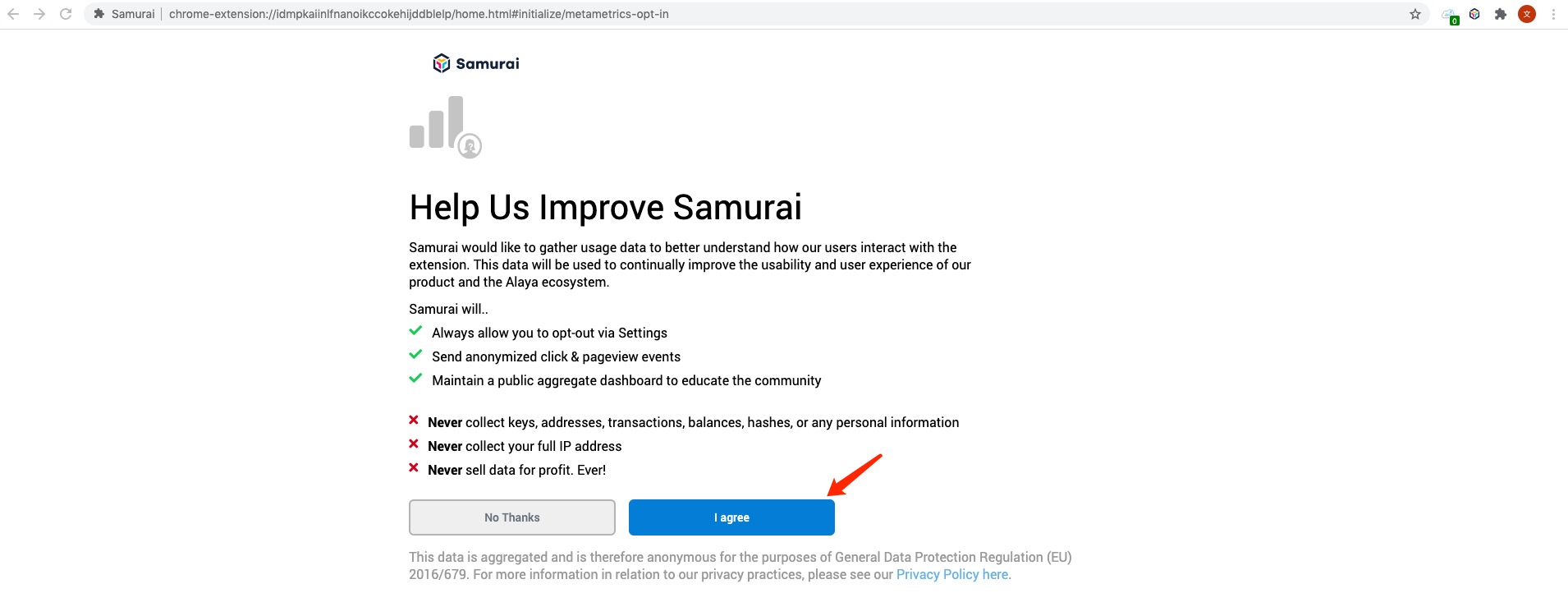
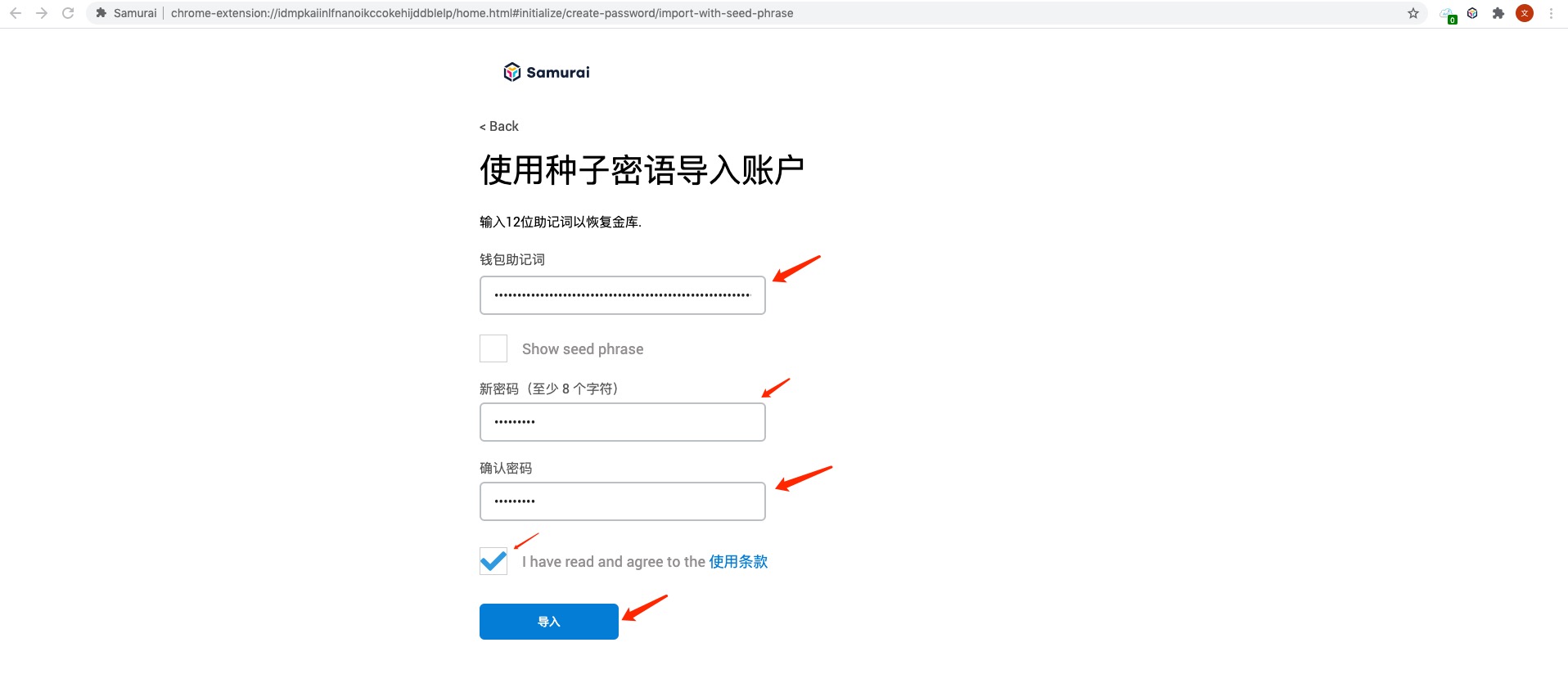
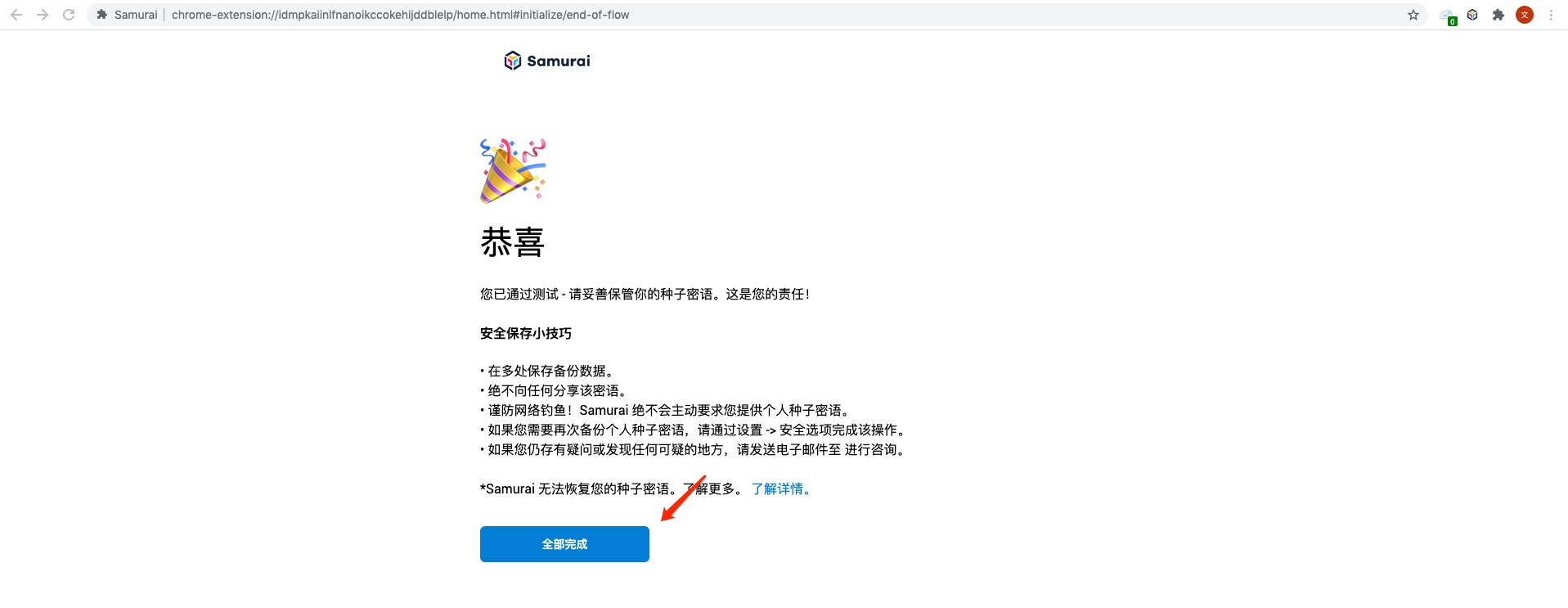
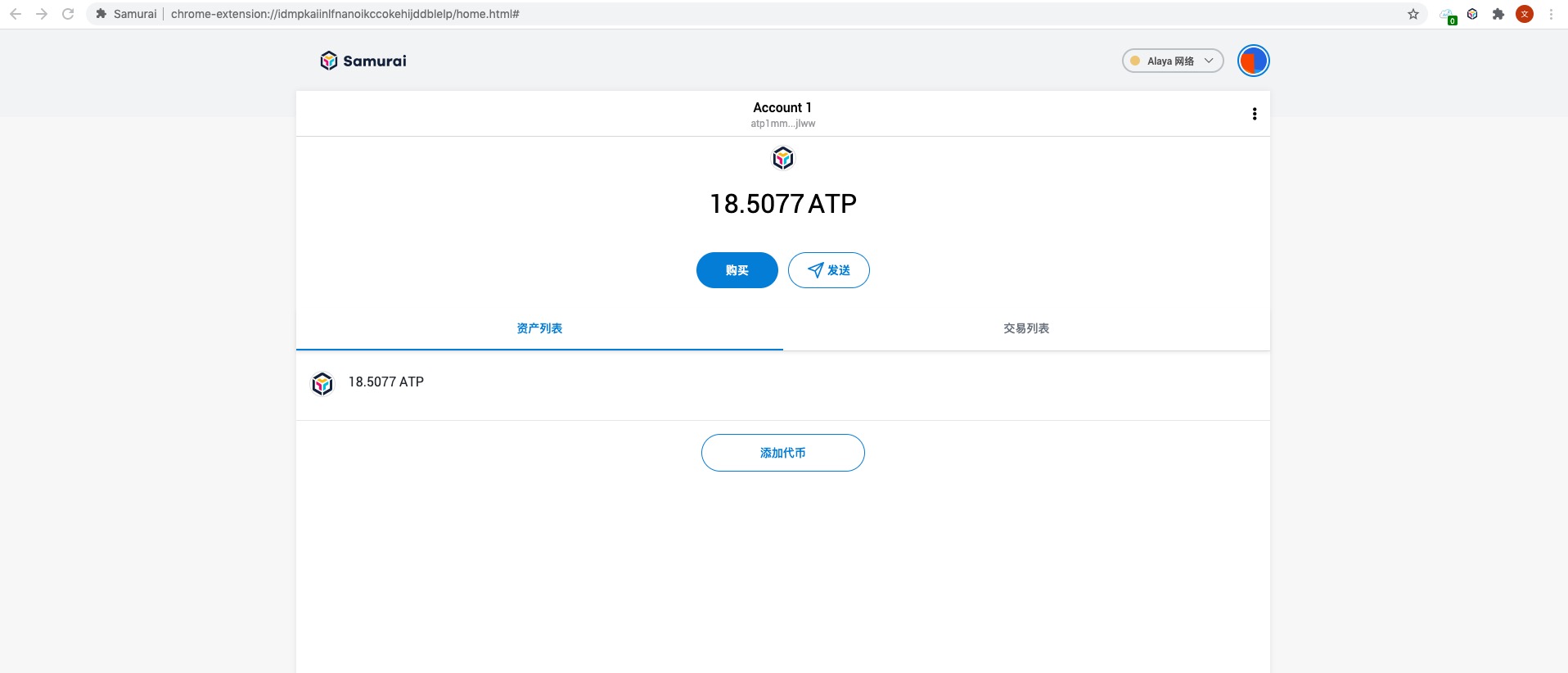
- 创建钱包:
点击创建钱包,进入引导页,点击I agree进入下步即可。然后输入新钱包的密码,并点击创建。
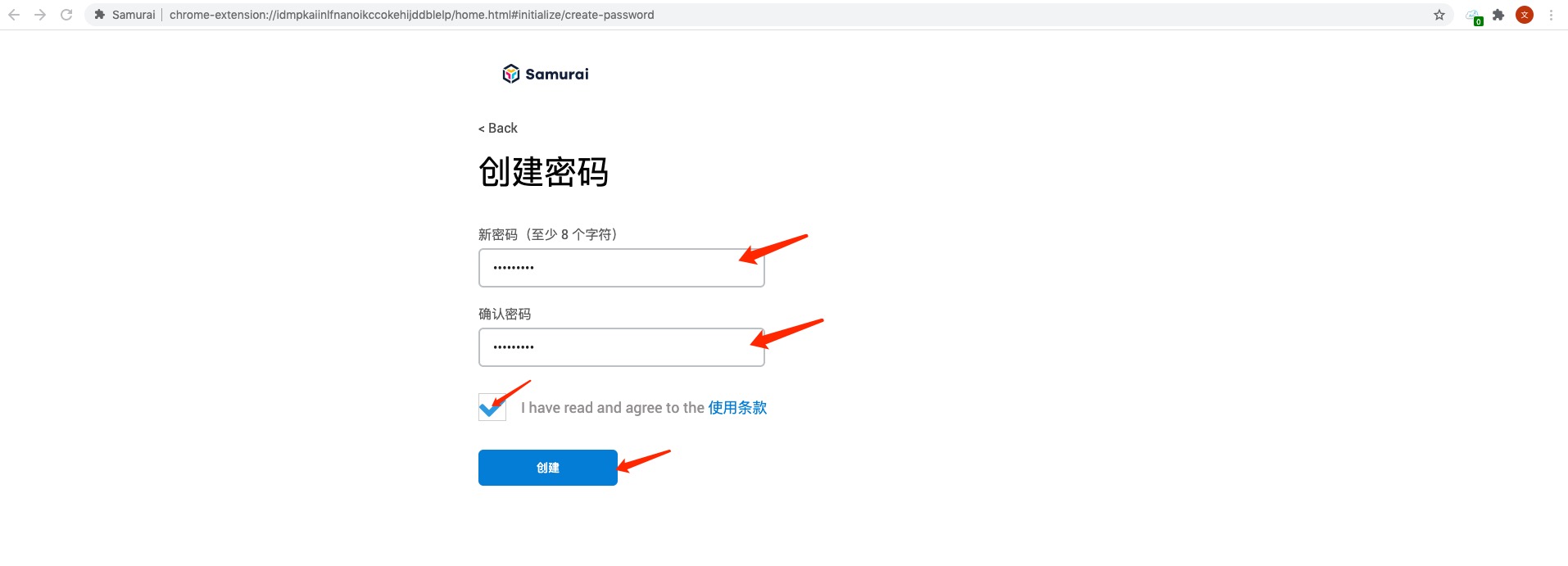
进入助记词备份界面,点击“点击此处显示密语”可以显示新建账户的助记词(助记词需要防止被其他人看到, Samurai使用您提供的密码在本地加密此信息,且永远不会将其发送到服务器), 如果点击稍后提醒则直接就进入新建账户的Samurai主界面(不建议跳过)。
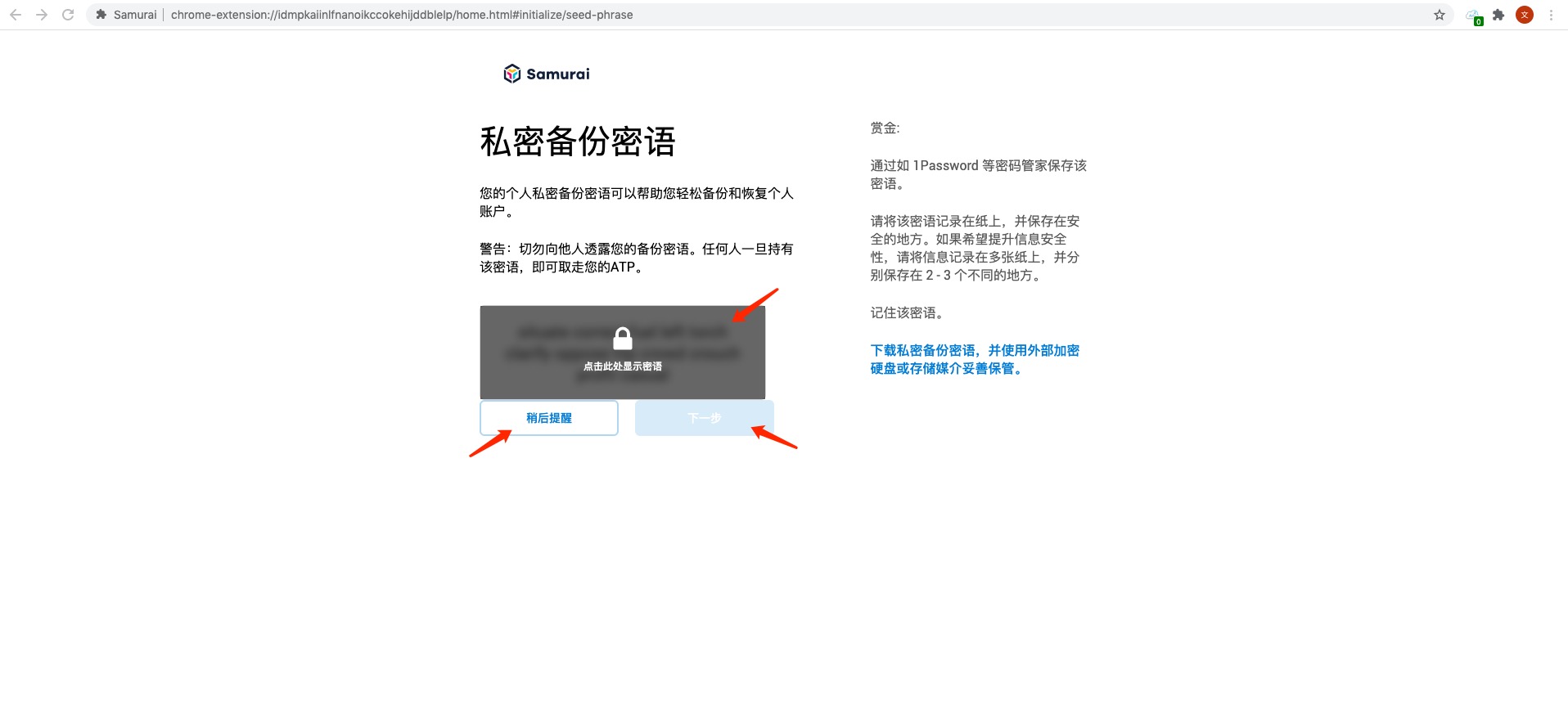
点击下一步,重新输入正确的助记词顺序,点击确认按钮->全部完成即可进入主界面。
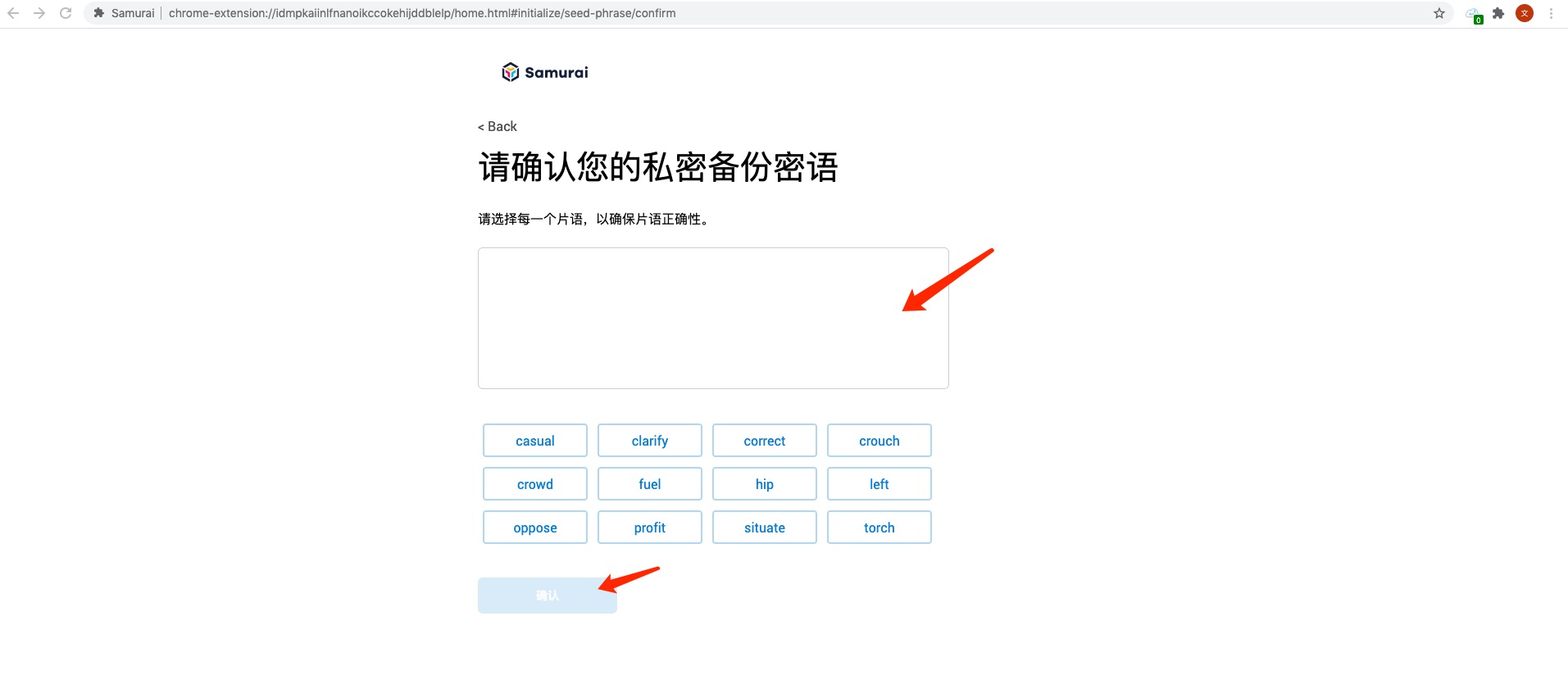
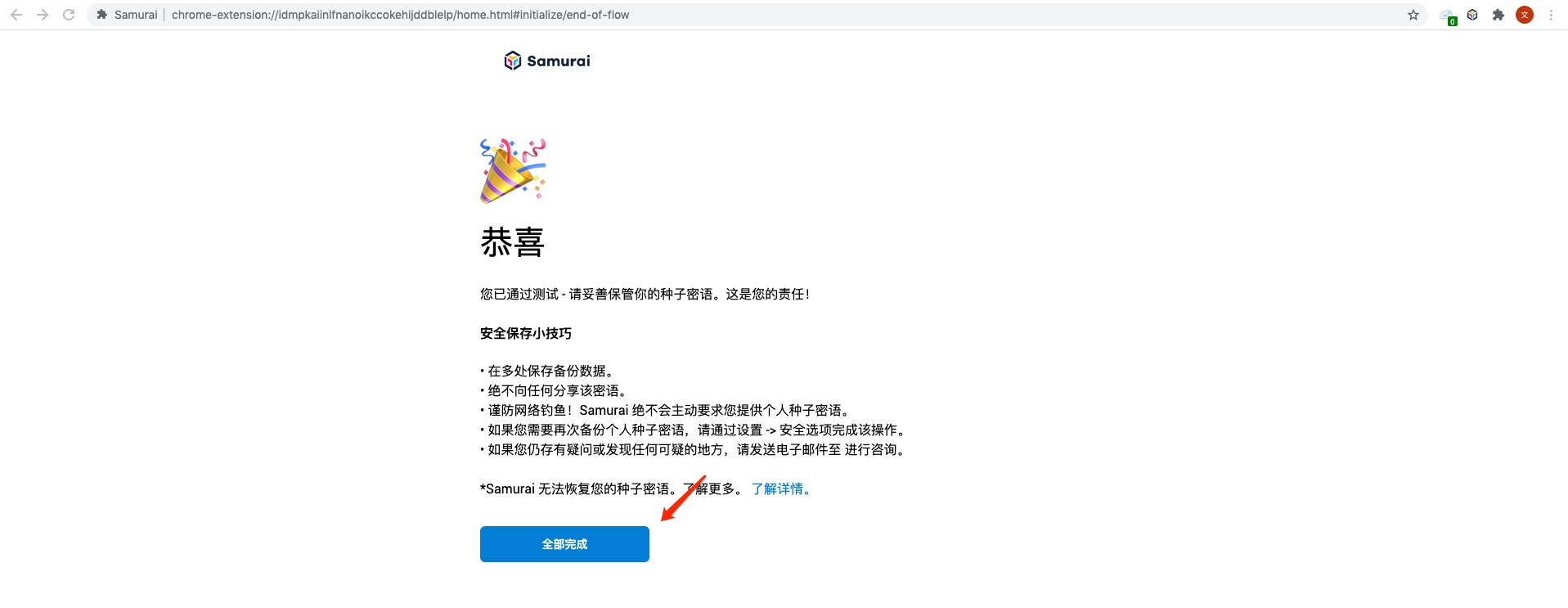
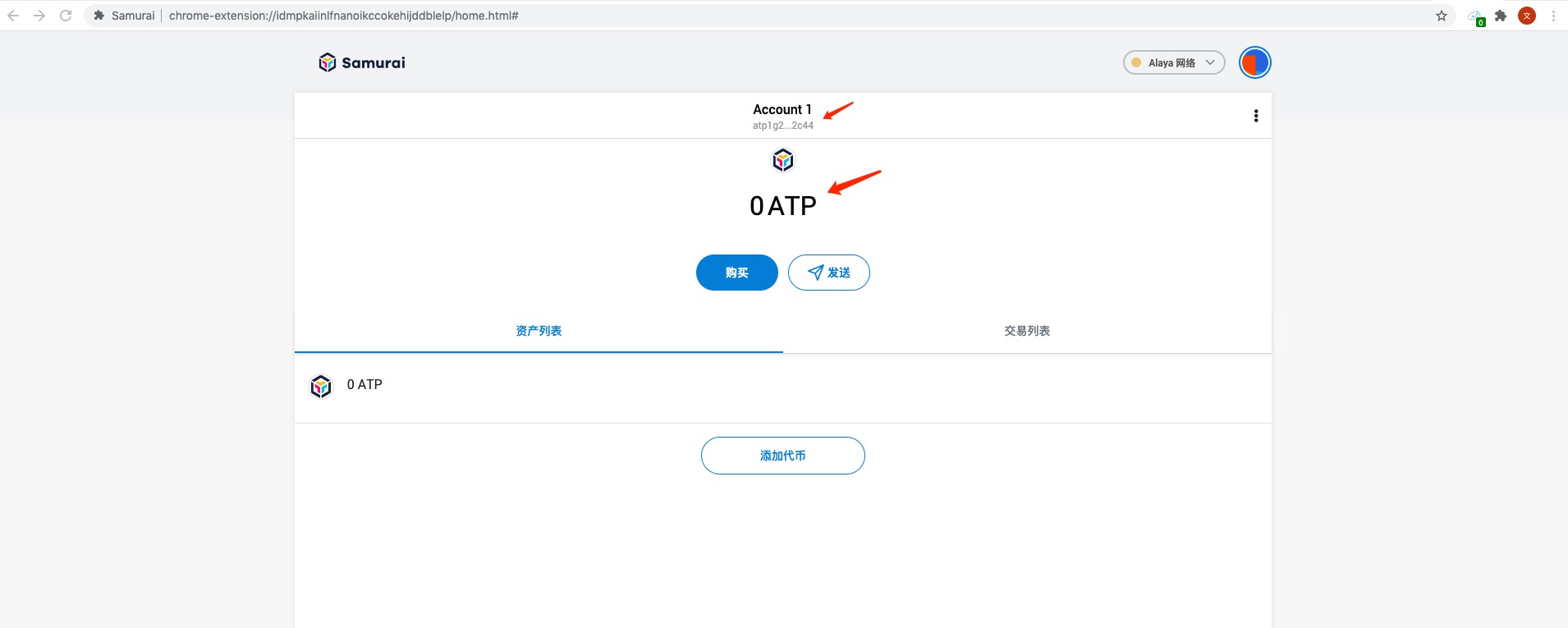
交易操作#
发送ATP#
- Alaya主网络下,在Samurai主界面上点击发送按钮,即可弹出添加收件人界面。
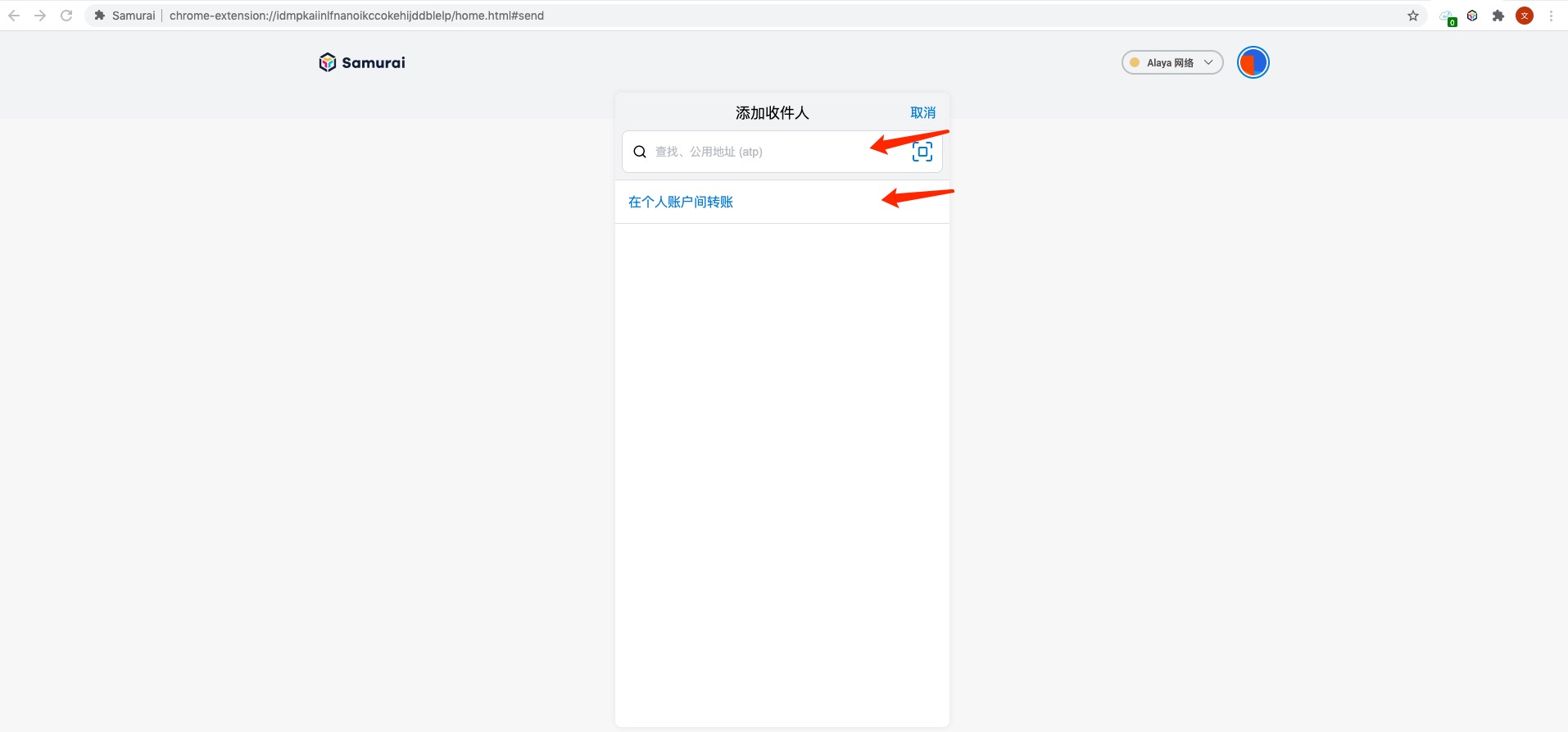
- 输入或者选择个人账户间转账的地址,进入到交易表单界面:
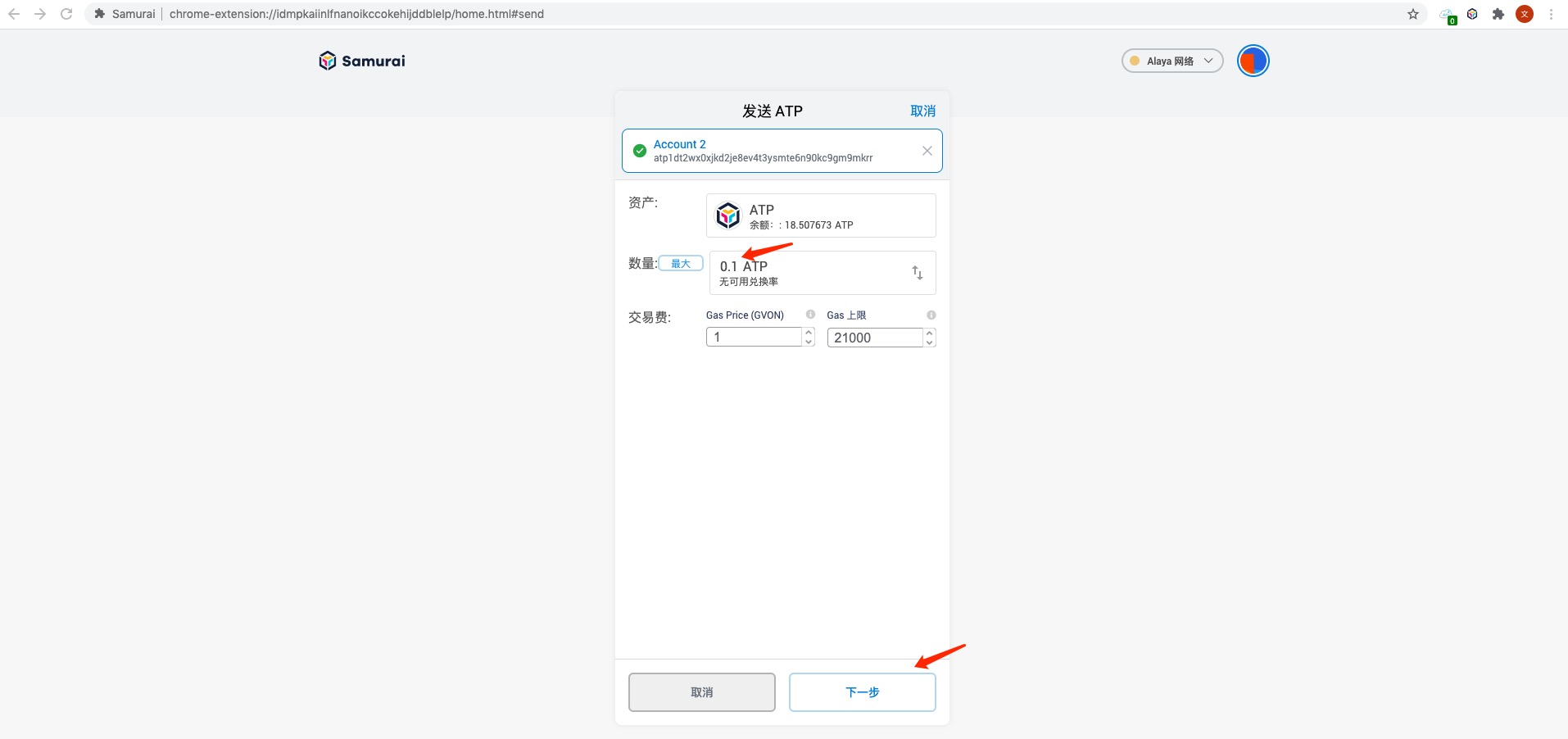
- 交易表单必须填写交易ATP的数量,系统会给出默认的交易费,当然也可以自己对该值做适当调整,完成表单后点击下一步进入待确认界面,该界面会显示总共花费的ATP数量(包含手续费)。
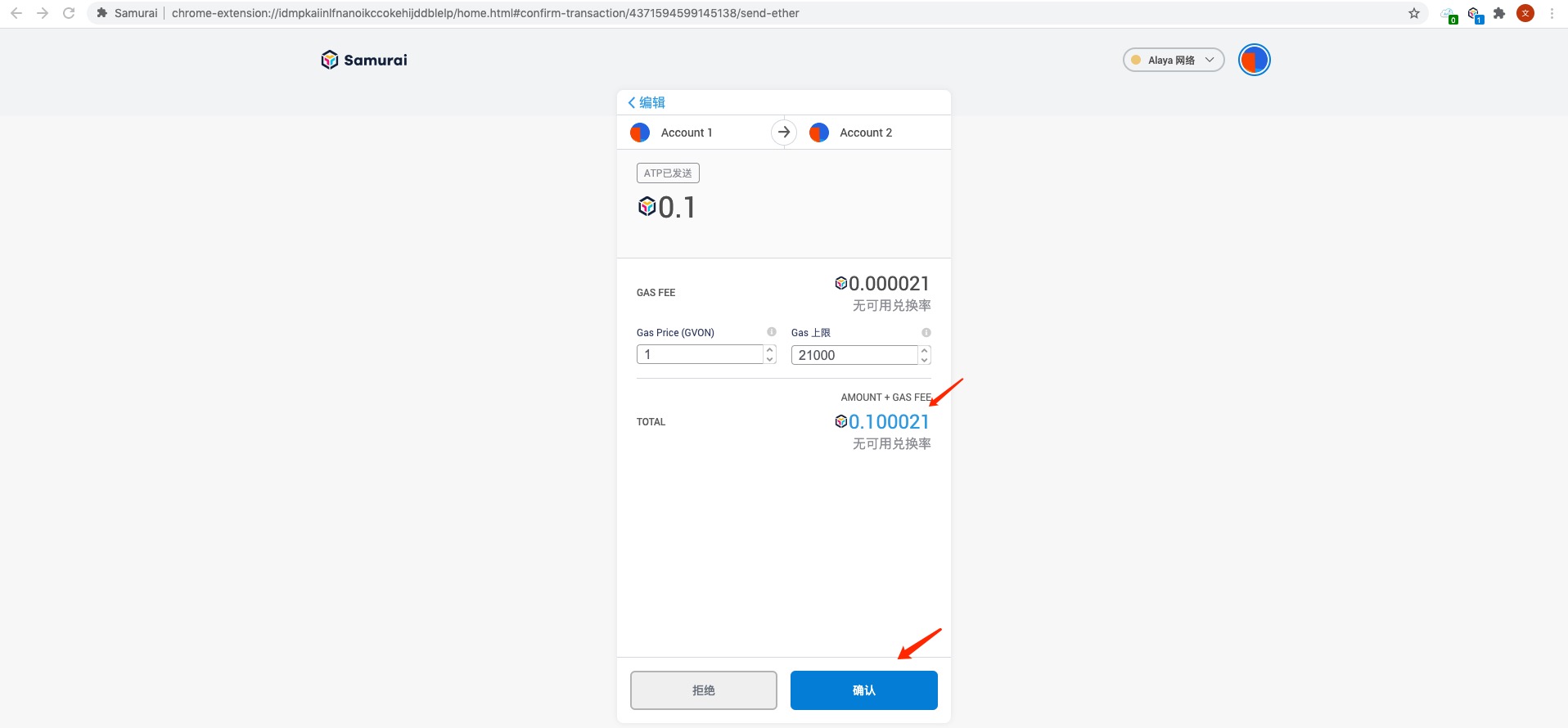
- 点击确认按钮即可完成ATP的发送,可以在主页面的交易列表中进行查看交易状态。
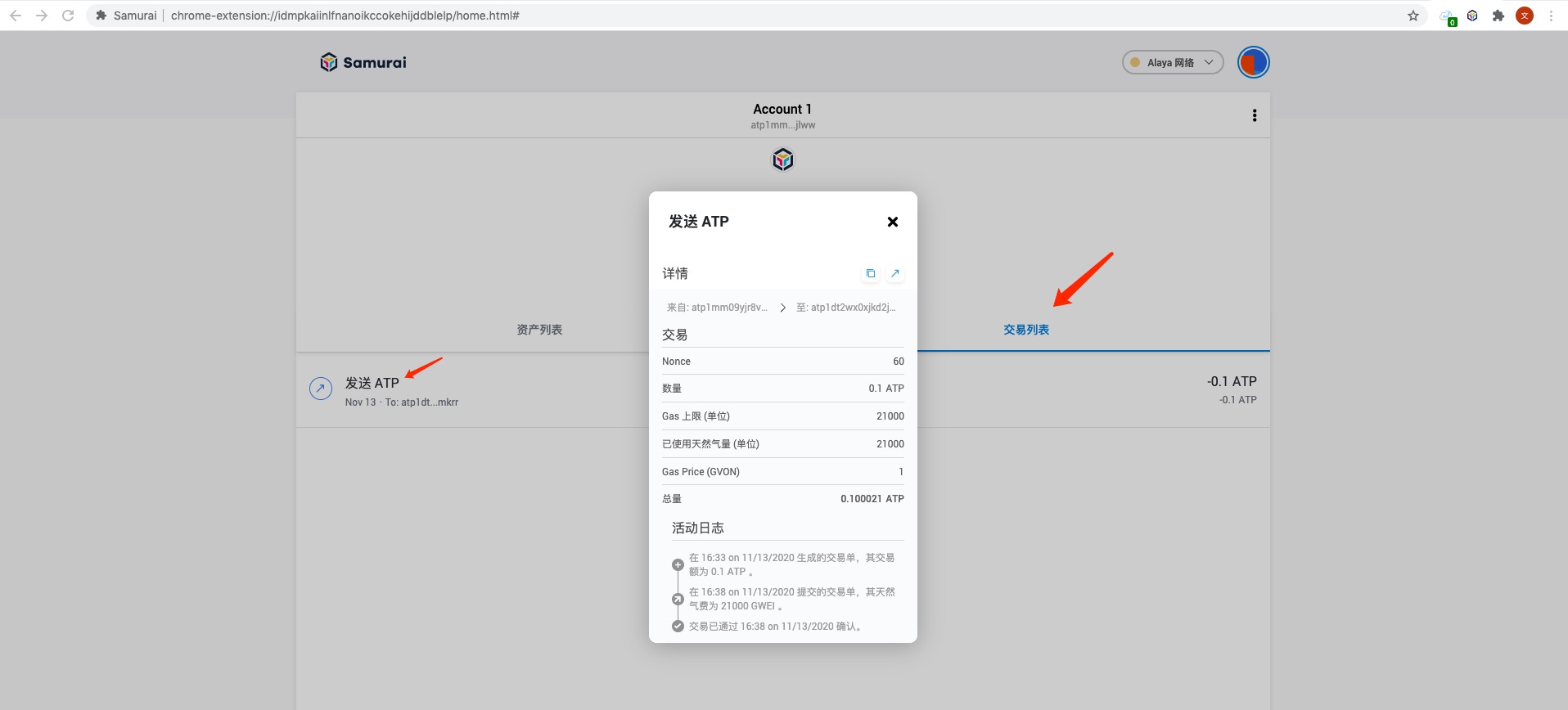
添加并发送代币#
添加代币#
- 进入主页面,点击资产列表->添加代币。
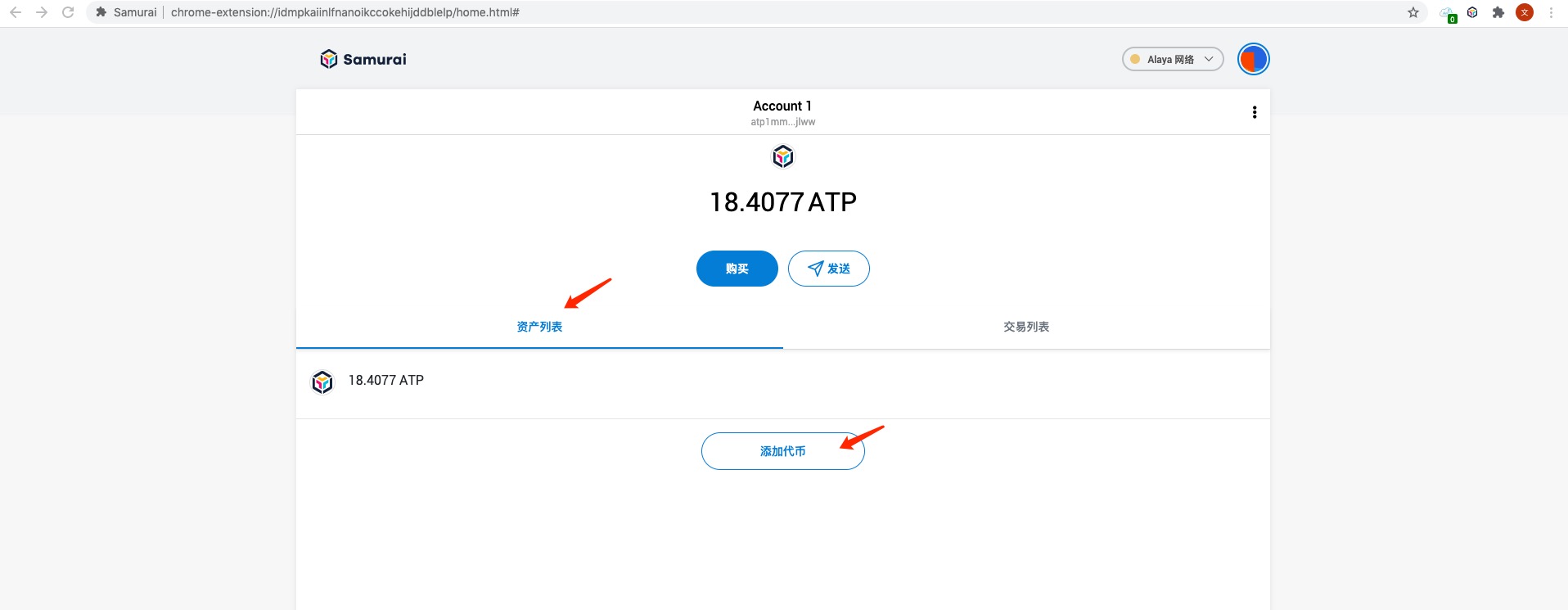
- 在弹出添加代币界面框中,添加已连接的网络中存在的代币合约地址即可,Samurai会根据合约地址自动去获取代币的符号和精确小数点,完成后点击下一步。
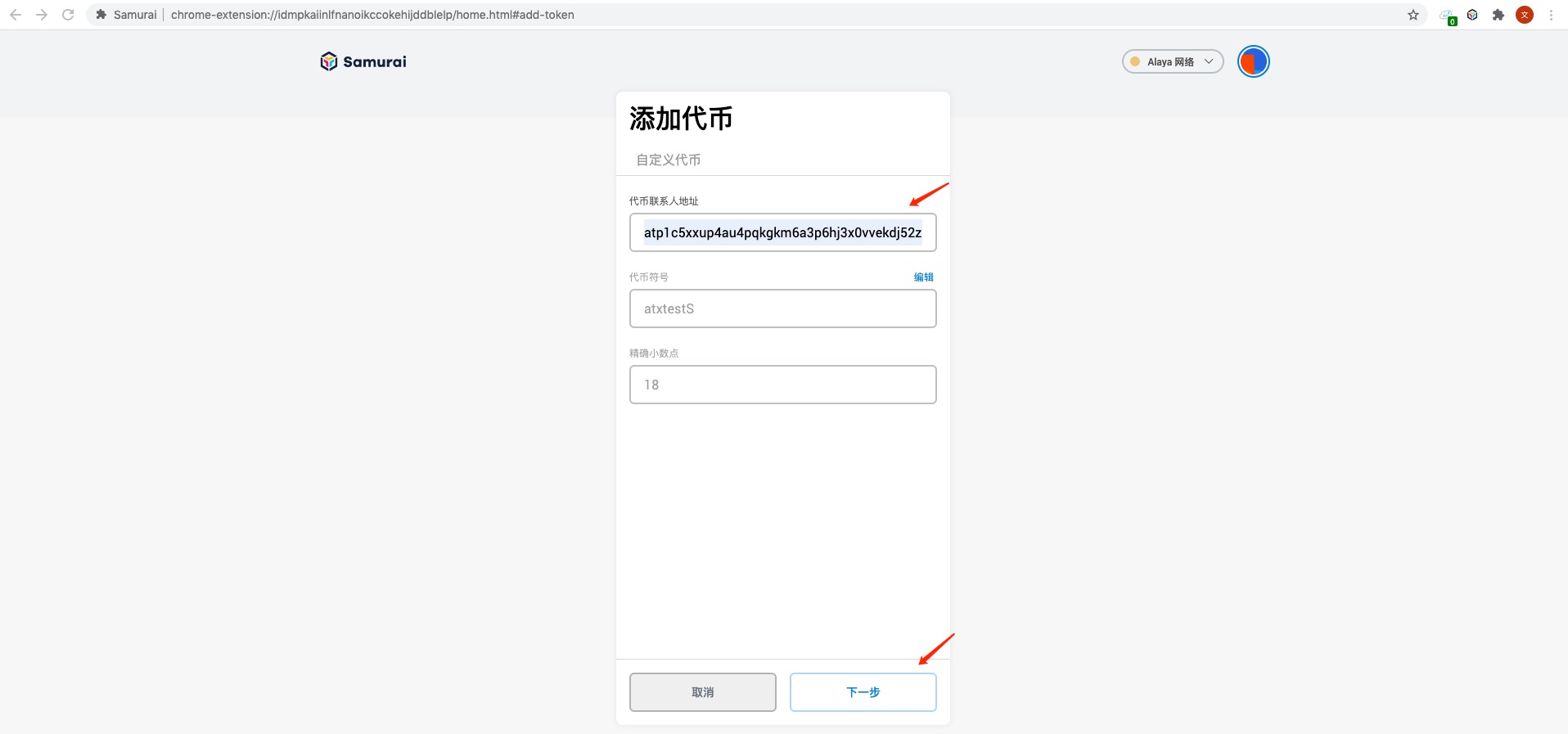
- 进入添加代币确认界面,界面会显示该账户下该代币的余额,点击添加代币即可添加成功。
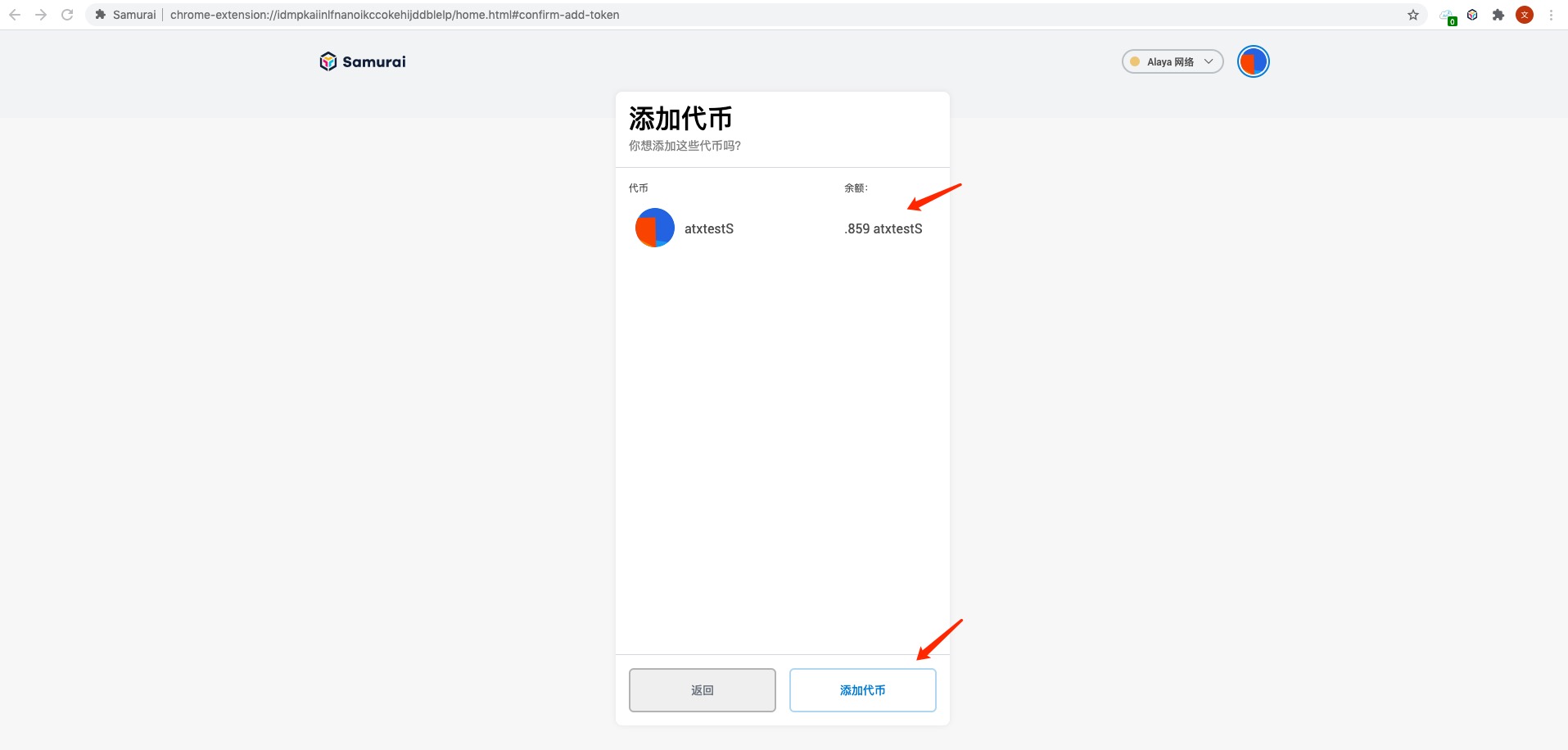
添加成功后转入到该账户代币详情展示界面,里面显示代币的余额,也可以点击发送按钮进入代币的转账界面,同时主界面资产列表会显示该代币资产。
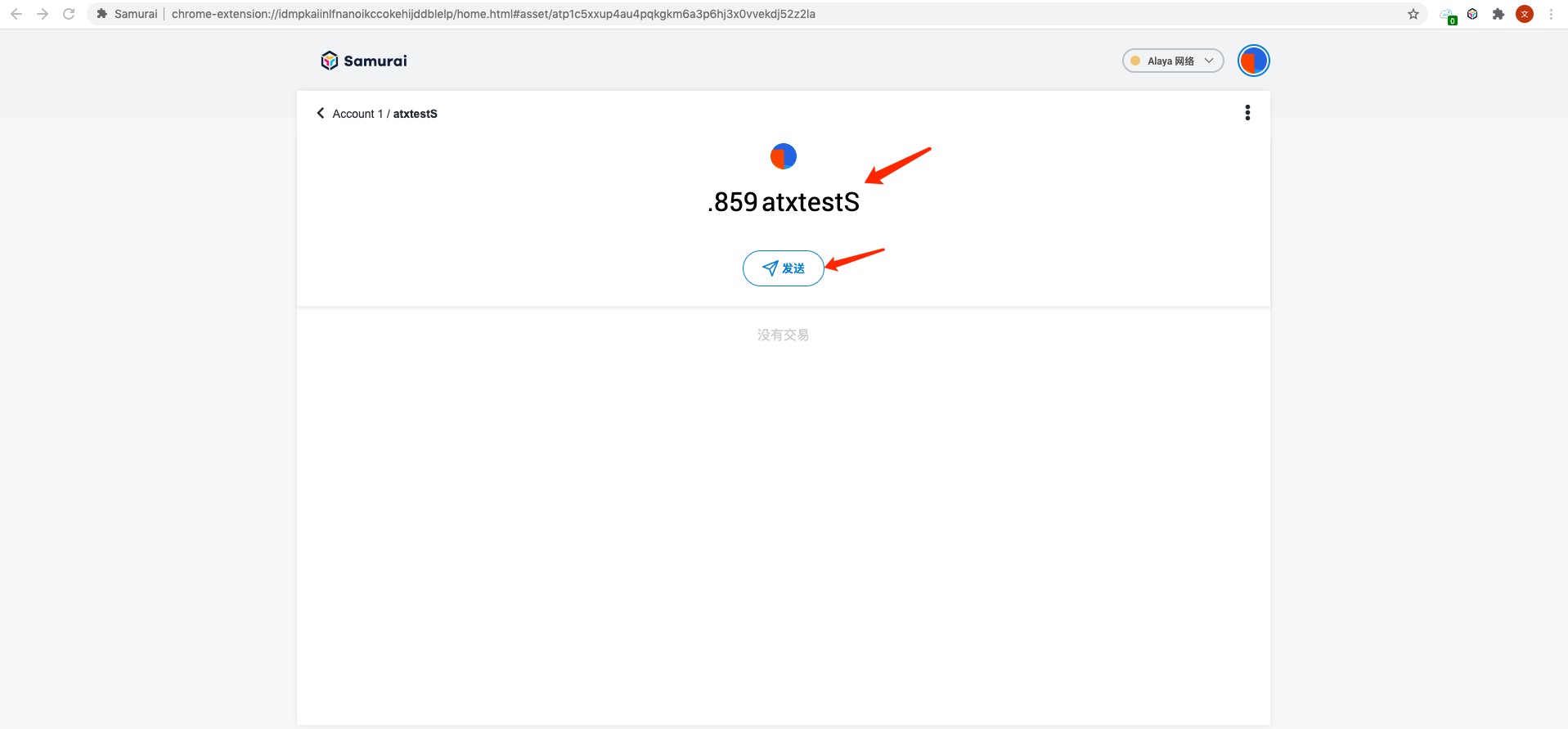
代币转账#
- 可以在账户代币展示界面点击发送按钮发起代币转账,也可以在主界面资产列表界面点击对应代币的SEND按钮发起转账。
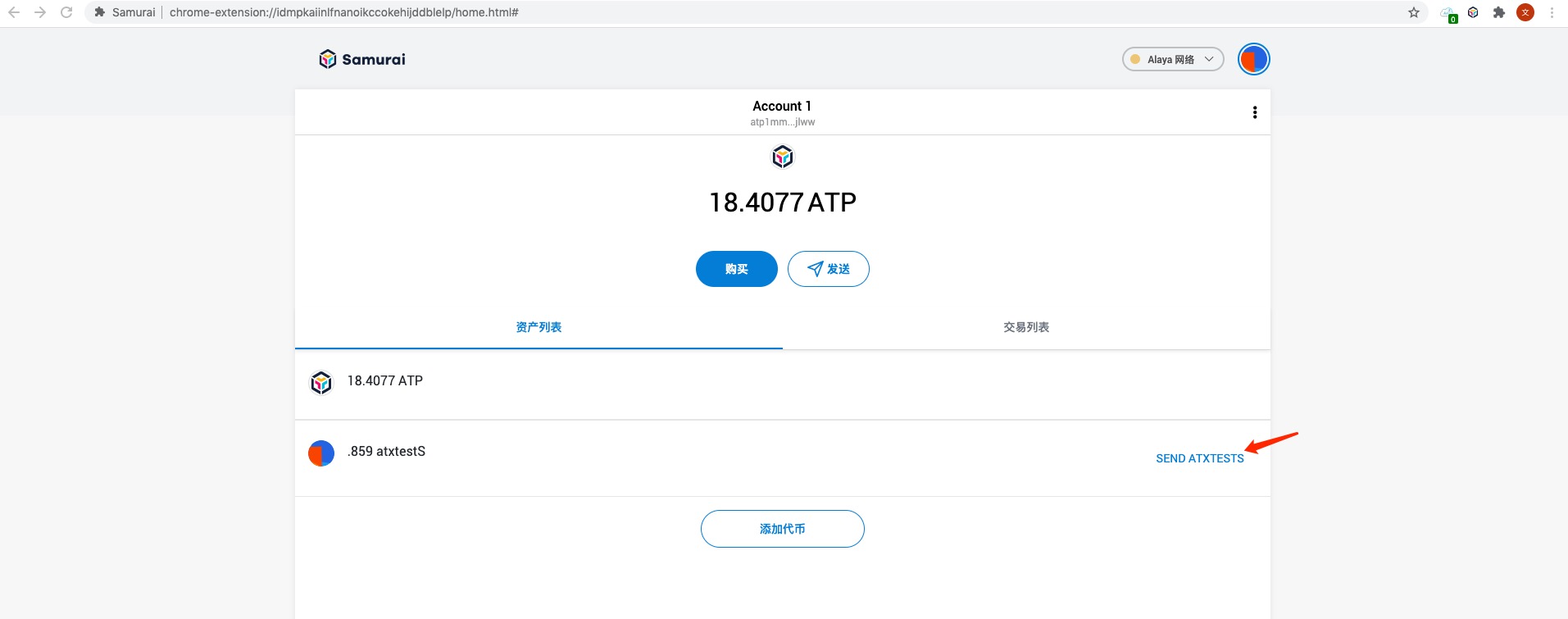
- 进入添加收件人界面,同发送ATP操作一样输入或者选择个人账户间转账的地址,进入到交易表单界面。
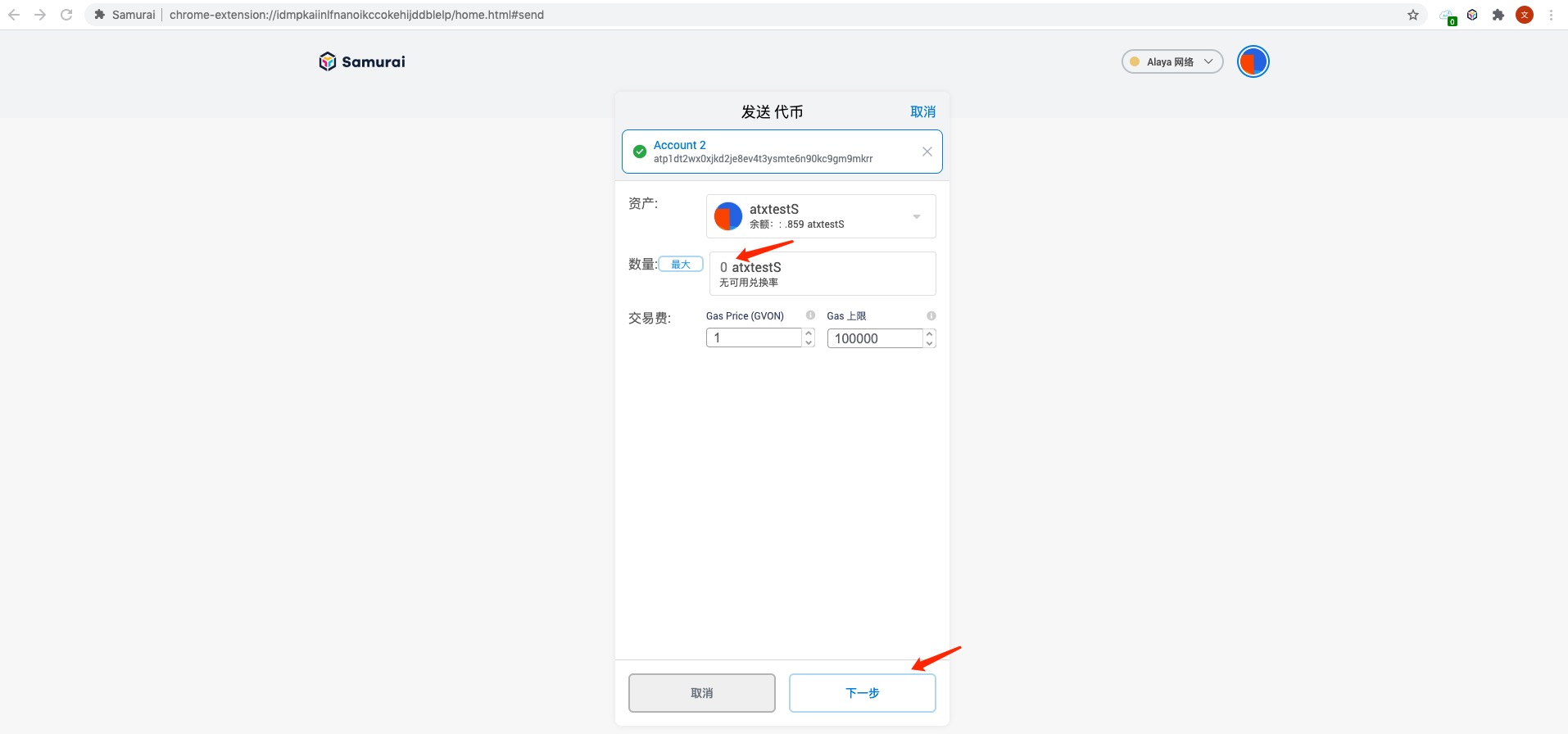
- 交易表单必须填写交易的代币数量,点击下一步即可进入交易确认界面:
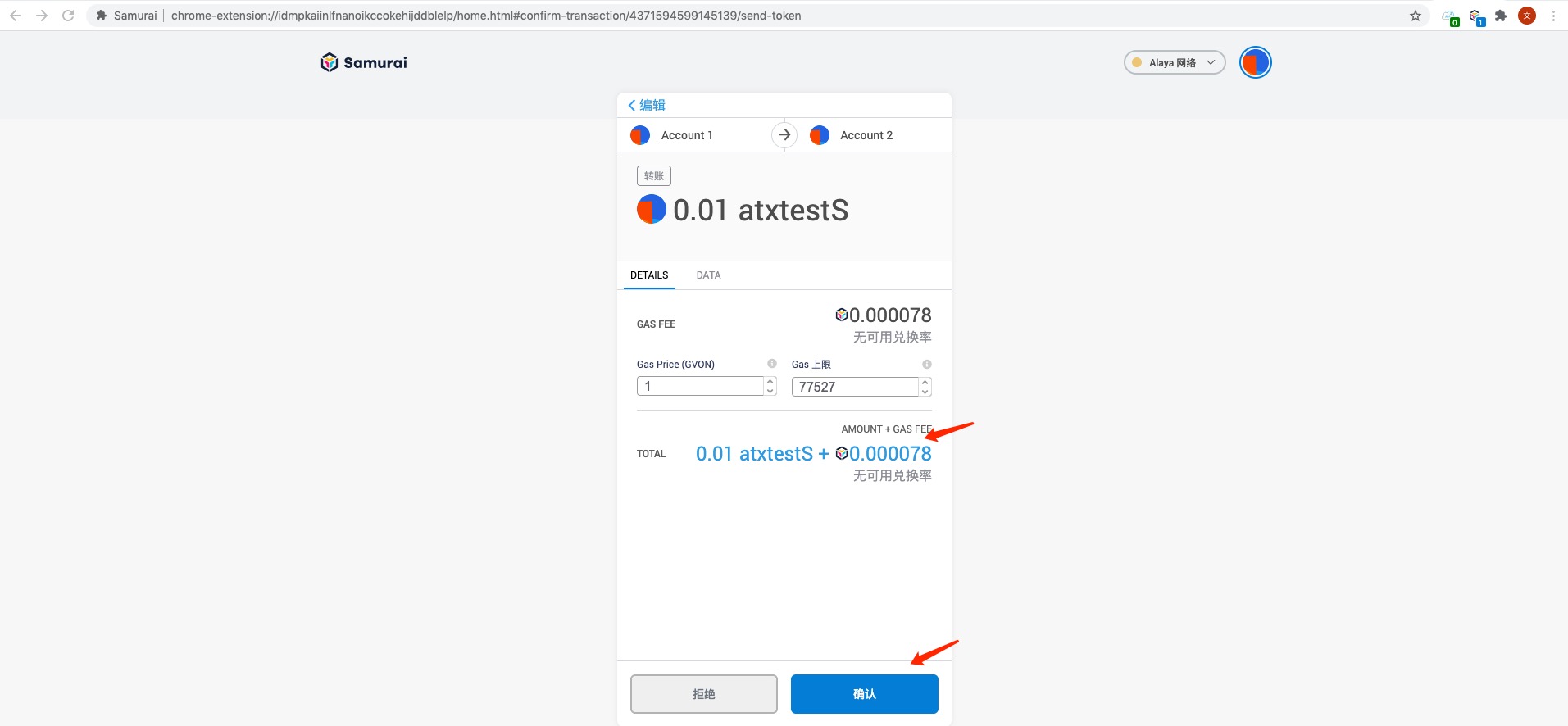
- 点击确认按钮即可完成代币的发送,可以在主页面的交易列表中进行查看交易状态。
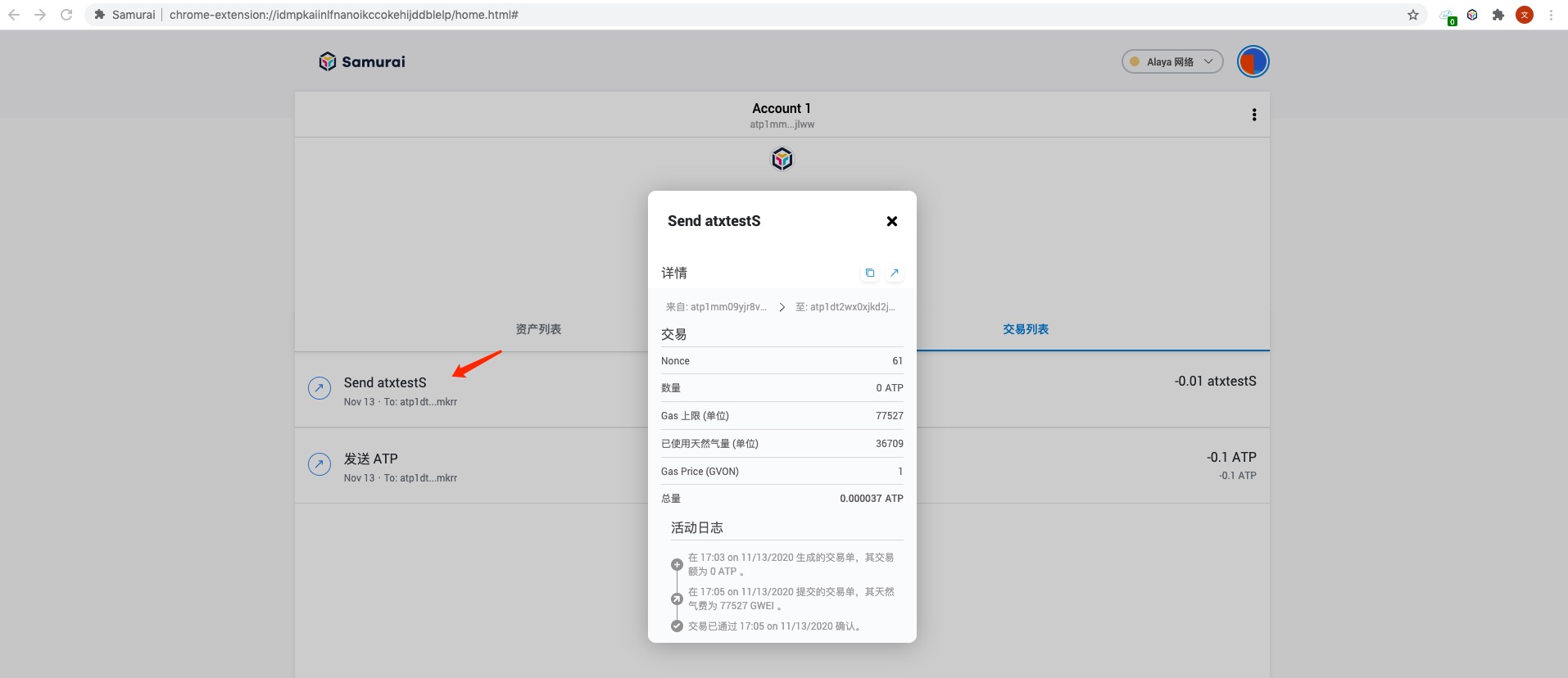
创建账号与管理#
创建账号#
- 点击Samurai主页顶部右侧钱包头像,在显示的下拉菜单中点击创建账户。
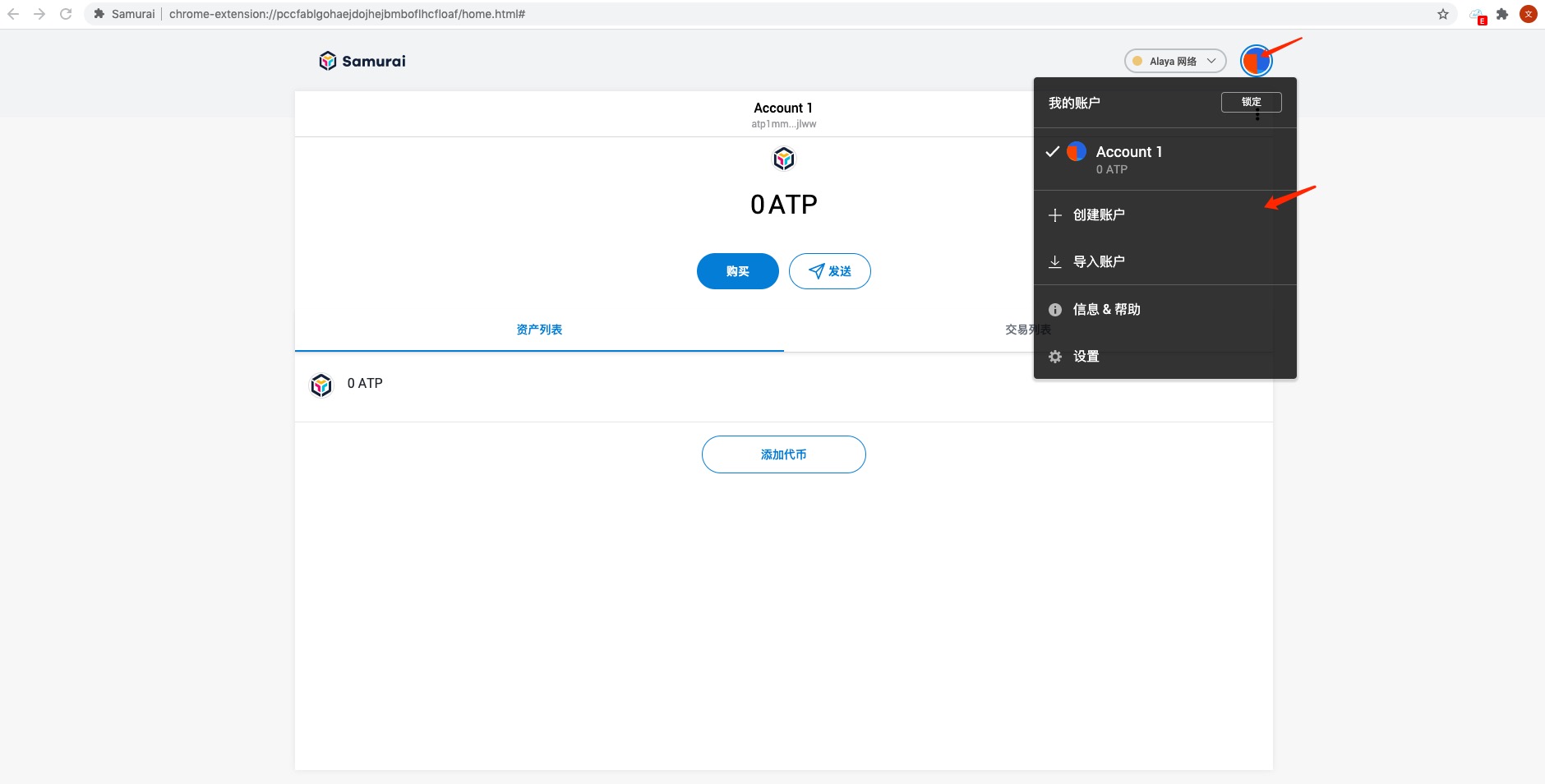
- 进入创建账户表单界面,输入账户名称(下图例子是钱包2),点击创建按钮。
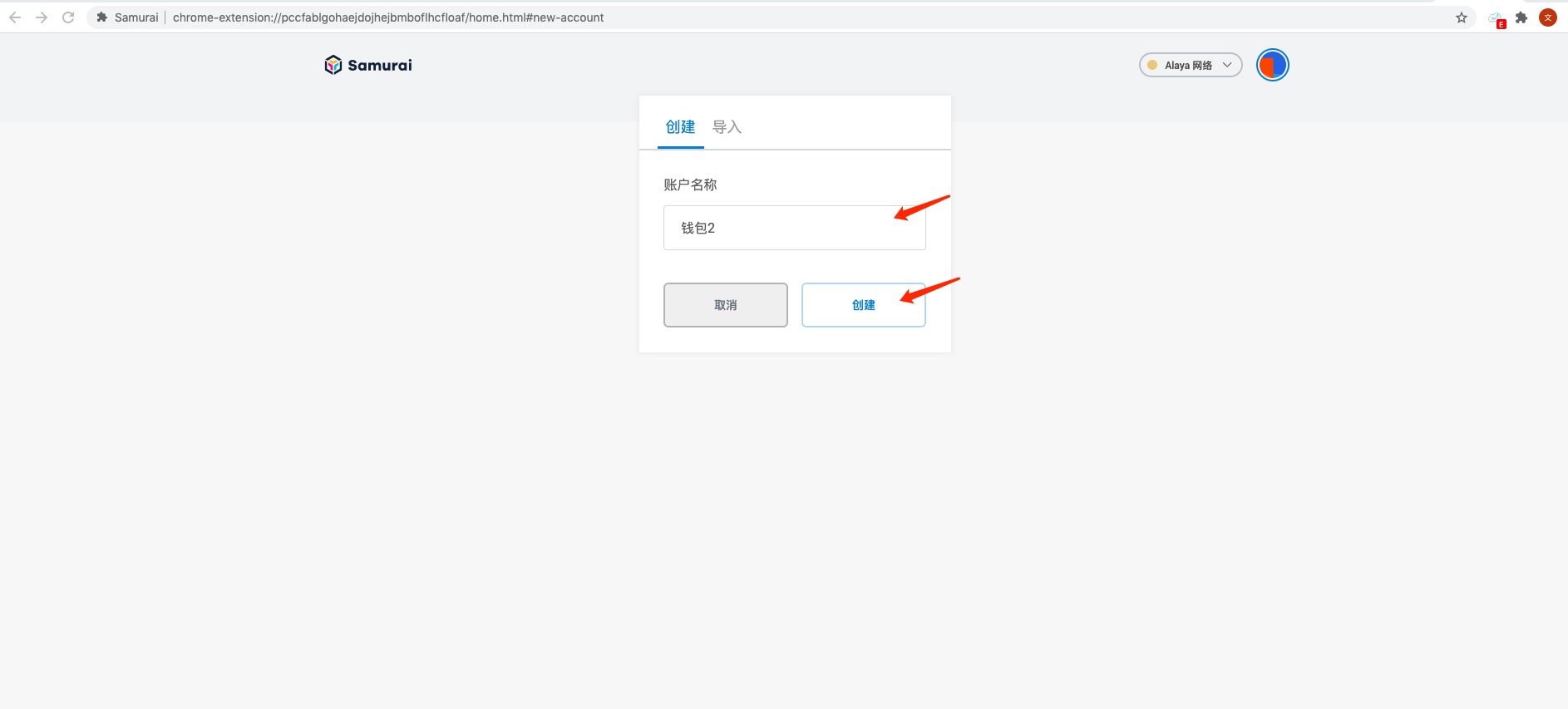
- 创建成功将进入新创建的钱包主页面,点击顶部右侧钱包头像可查看所有钱包账户列表。
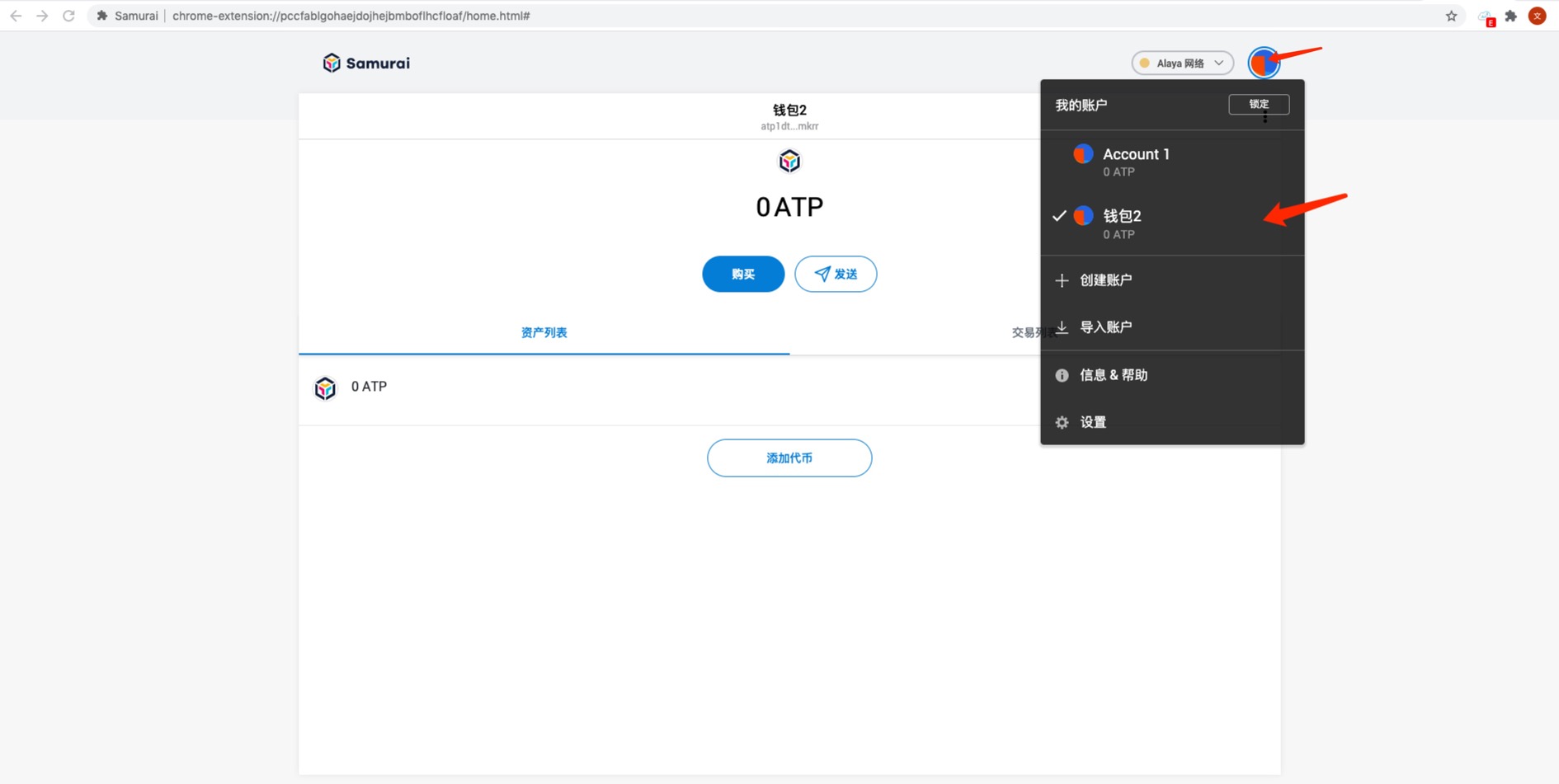
导入账号#
- 点击Samurai主页顶部右侧钱包头像,在显示的下拉菜单中点击导入账户。
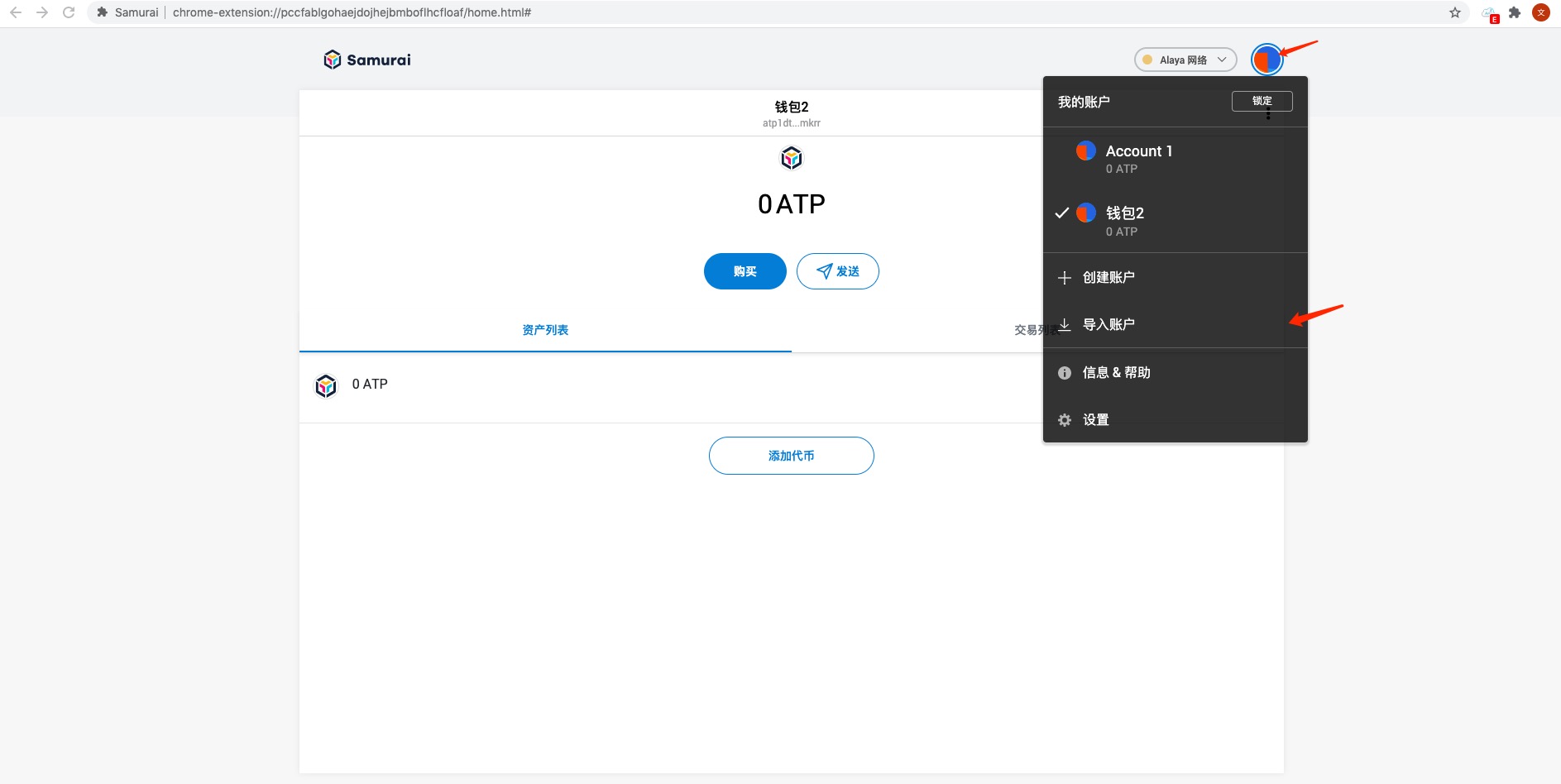
- 进入导入账户表单界面,可以有两种导入模式选择(私钥/keystore json文件)。选择私钥模式,将私钥粘贴到表单即可,然后点击导入按钮。
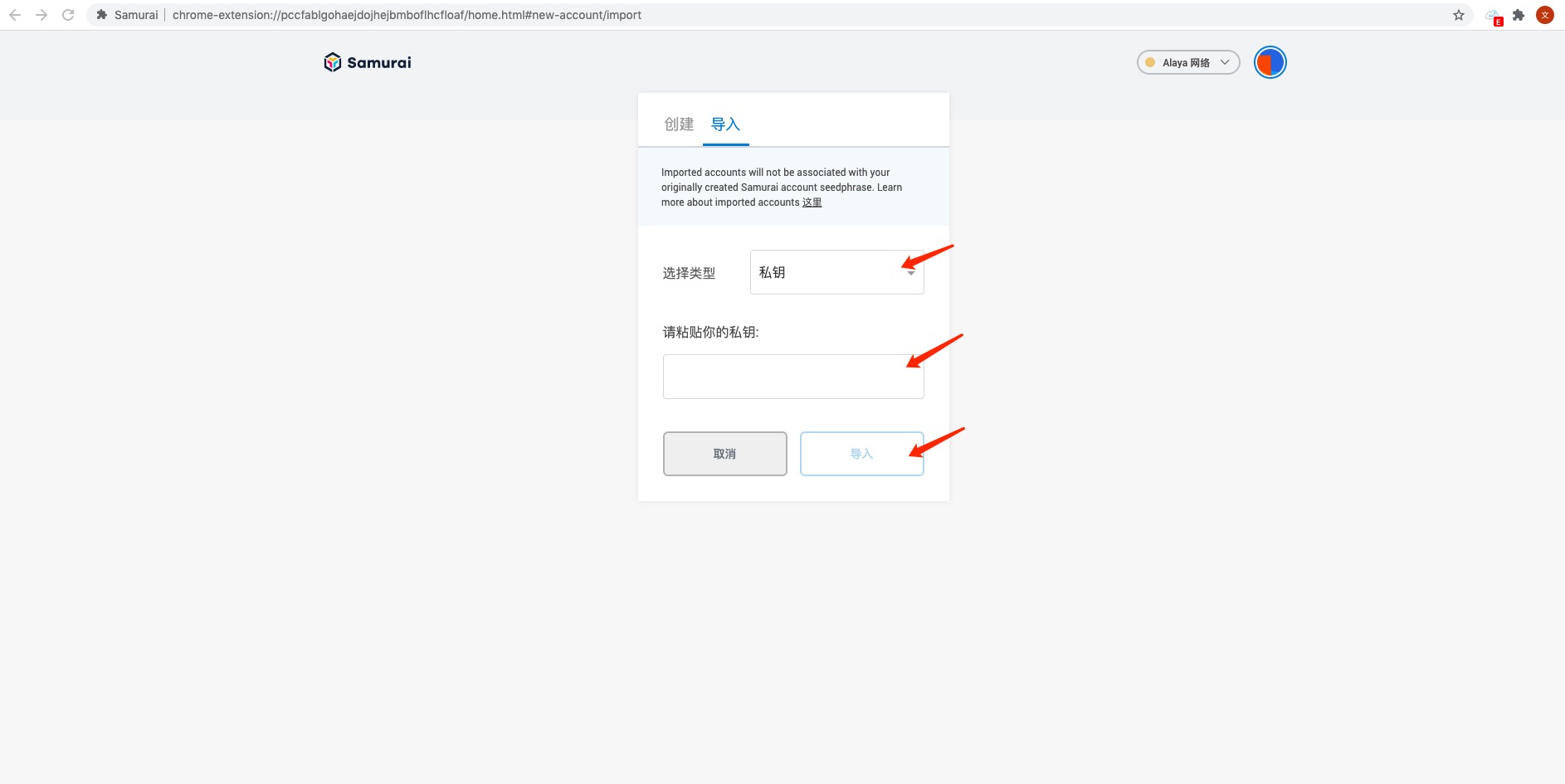
选择导入keystore文件模式,选择JSON文件类型,点击选择文件,从本地目录选取keystore文件,然后输入keystore文件的密码,最后点击导入按钮。
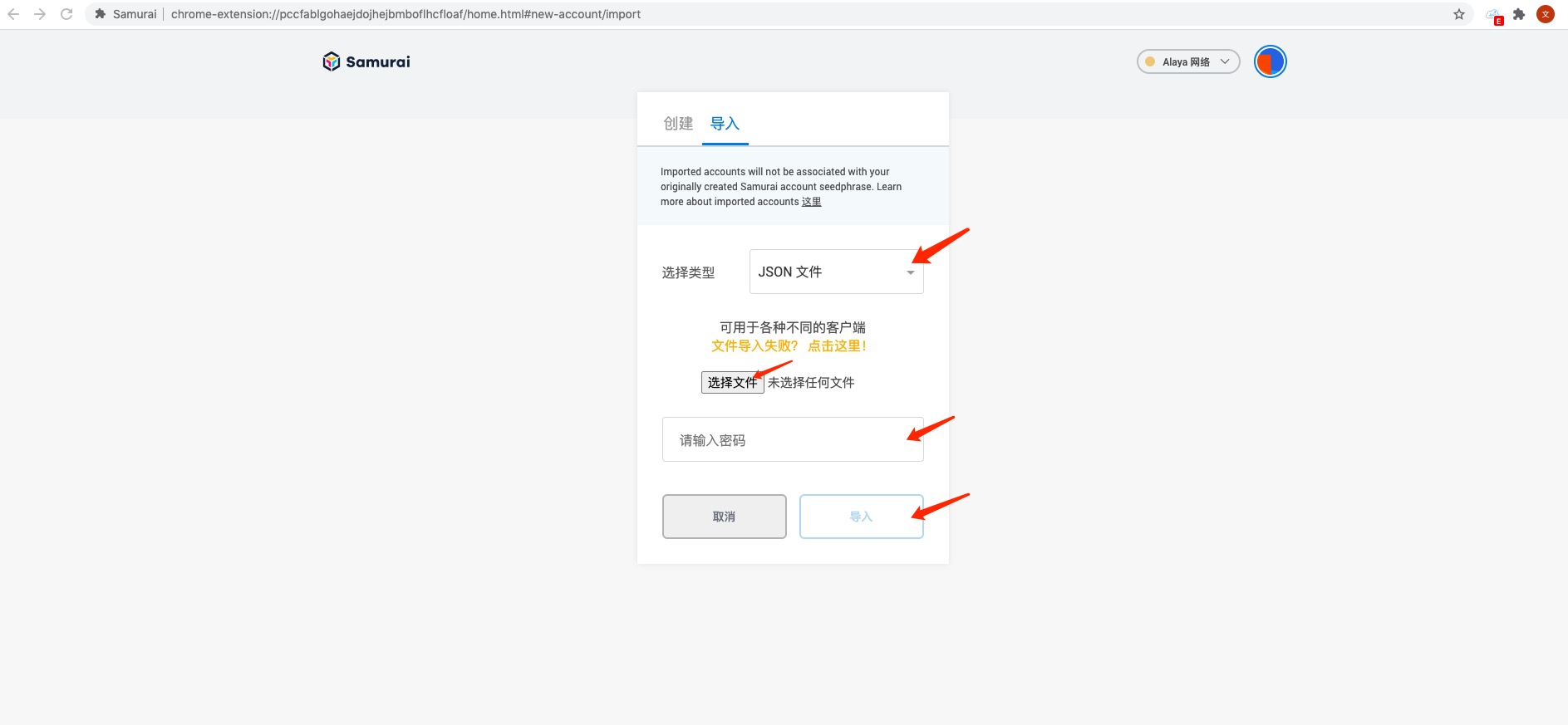
- 导入成功就进入新导入的钱包主页面,点击顶部右侧钱包头像可查看所有钱包账户列表。
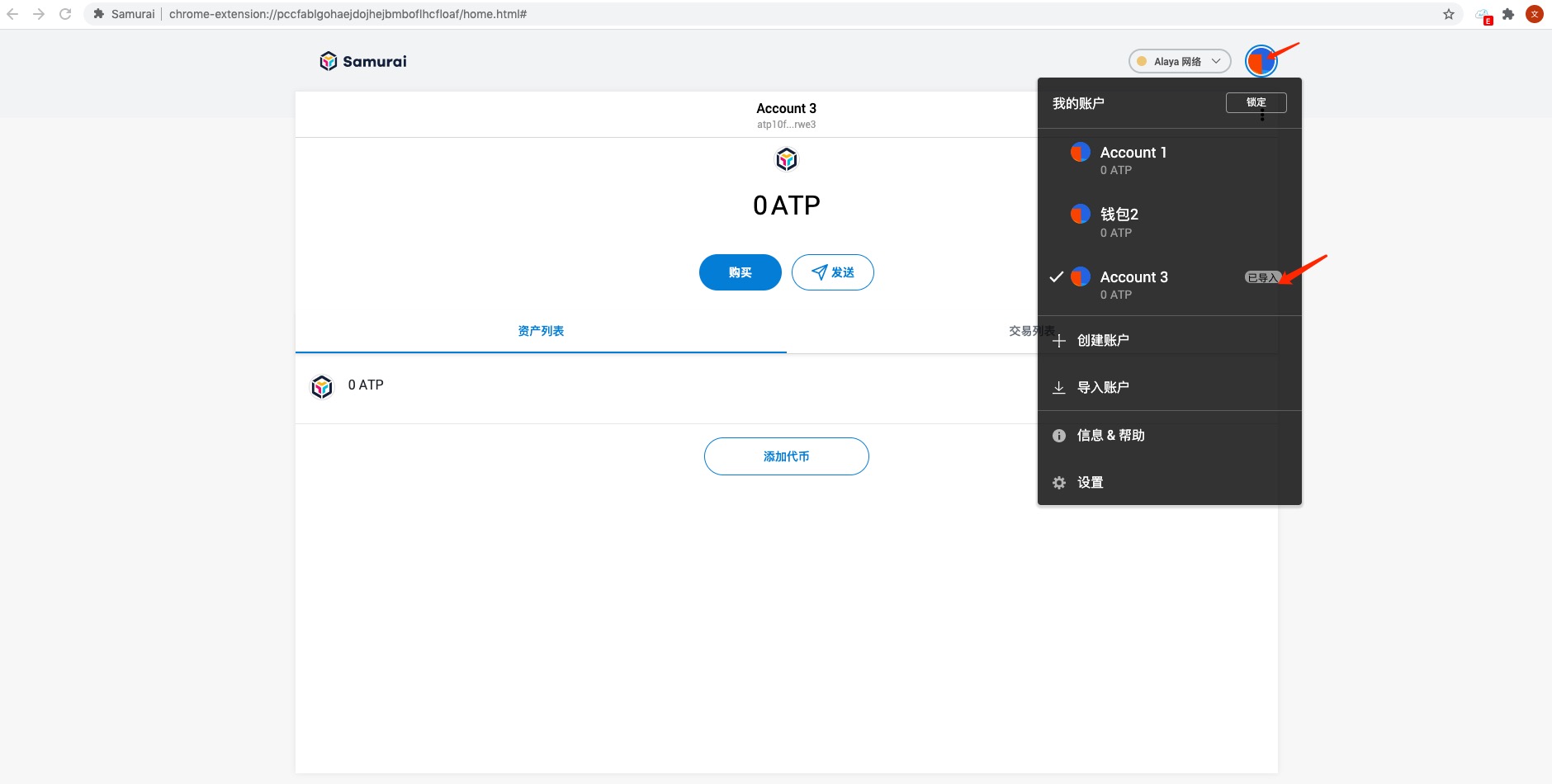
网络管理#
默认情况下,Samurai 连接到PlatON主网,也可以连接到其他网络。
切换网络#
Samurai默认添加了PlatON主网、PlatON开发测试网、Alaya主网、Alaya开发测试网,您可以选择连接的网络。 单击“网络”并从四个网络中选择一个网络进行连接。
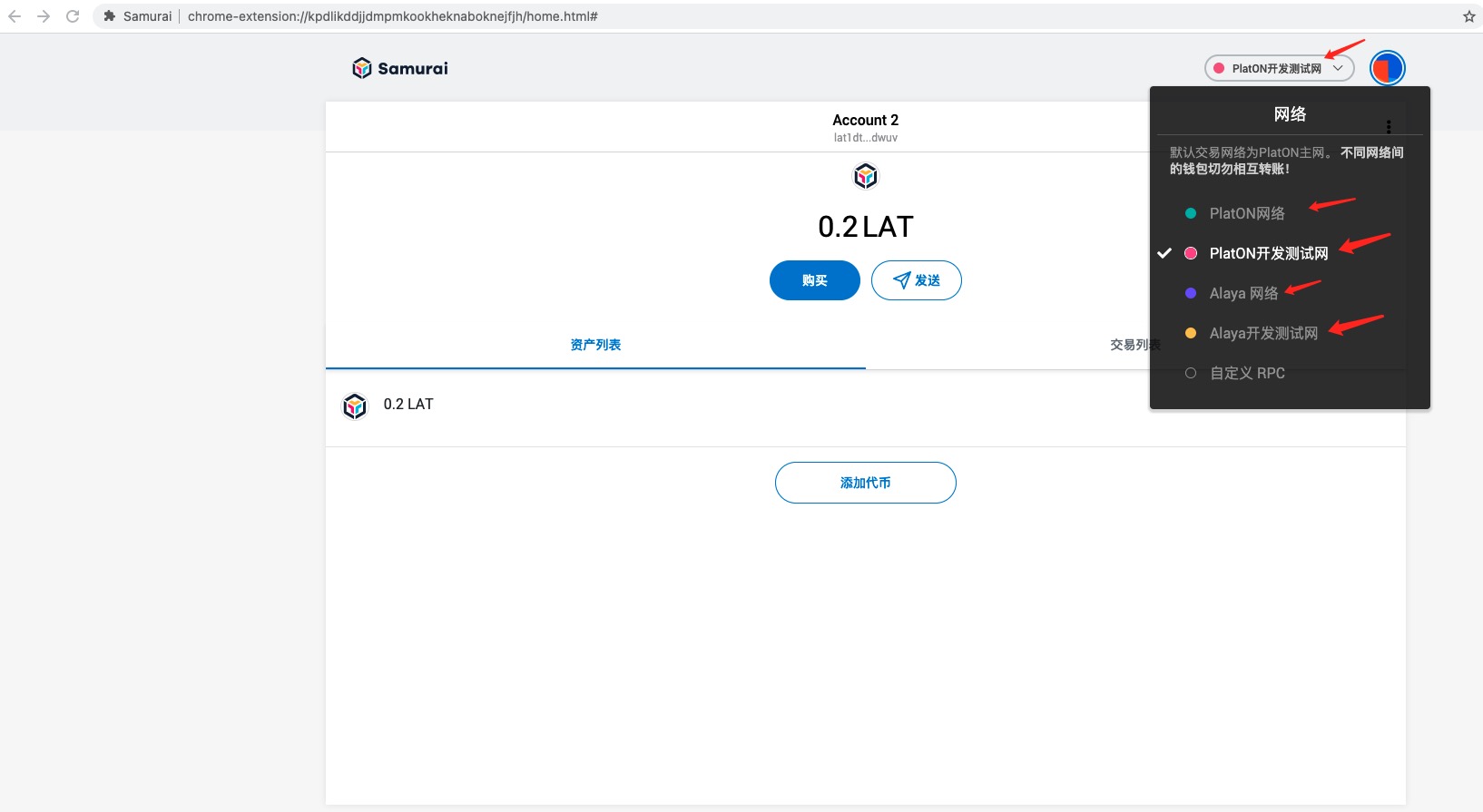
添加自定义网络#
- 点击 网络-> 自定义RPC。
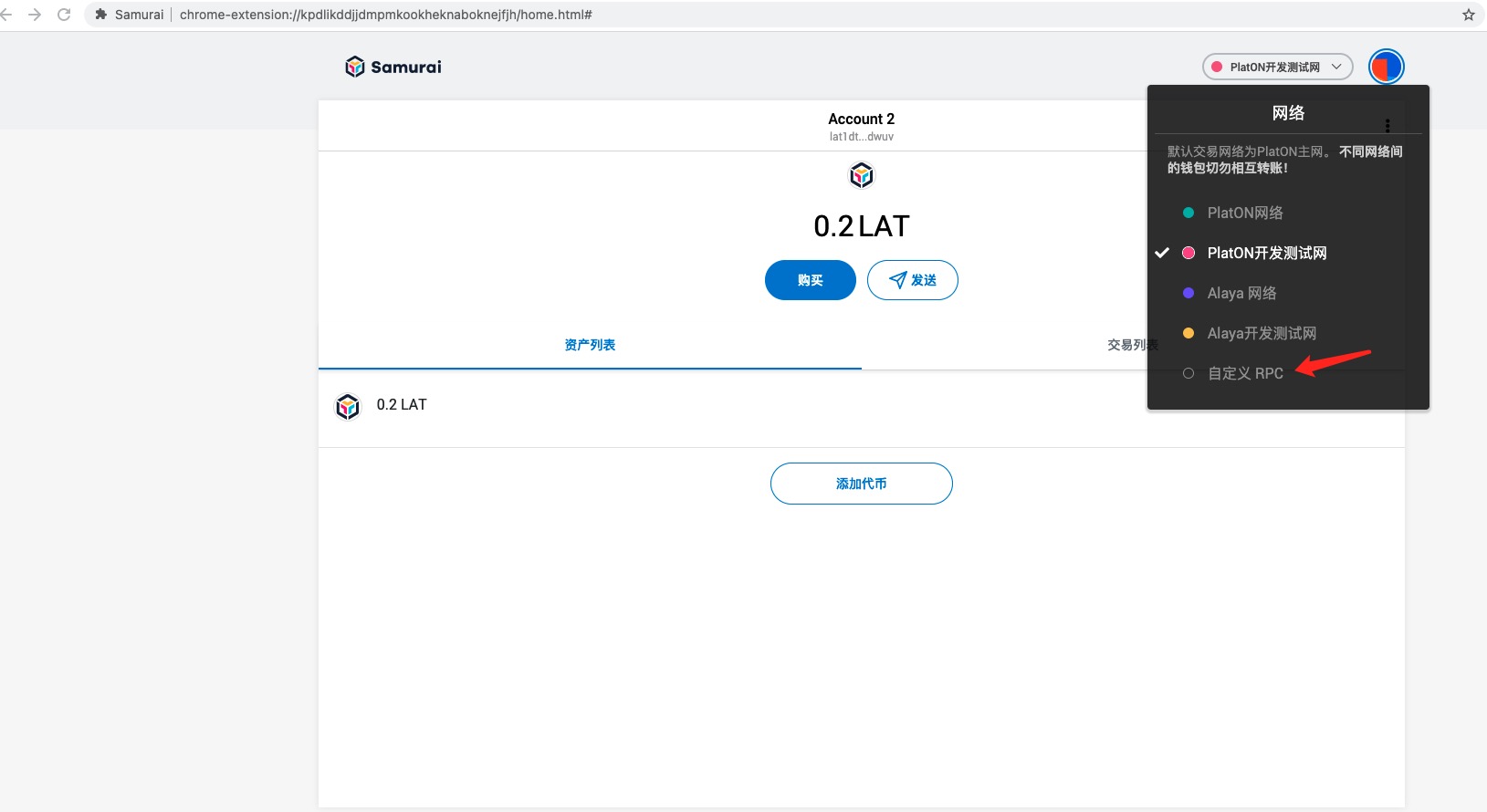
- 进入新的网络配置界面,配置好表单后点击 保存。
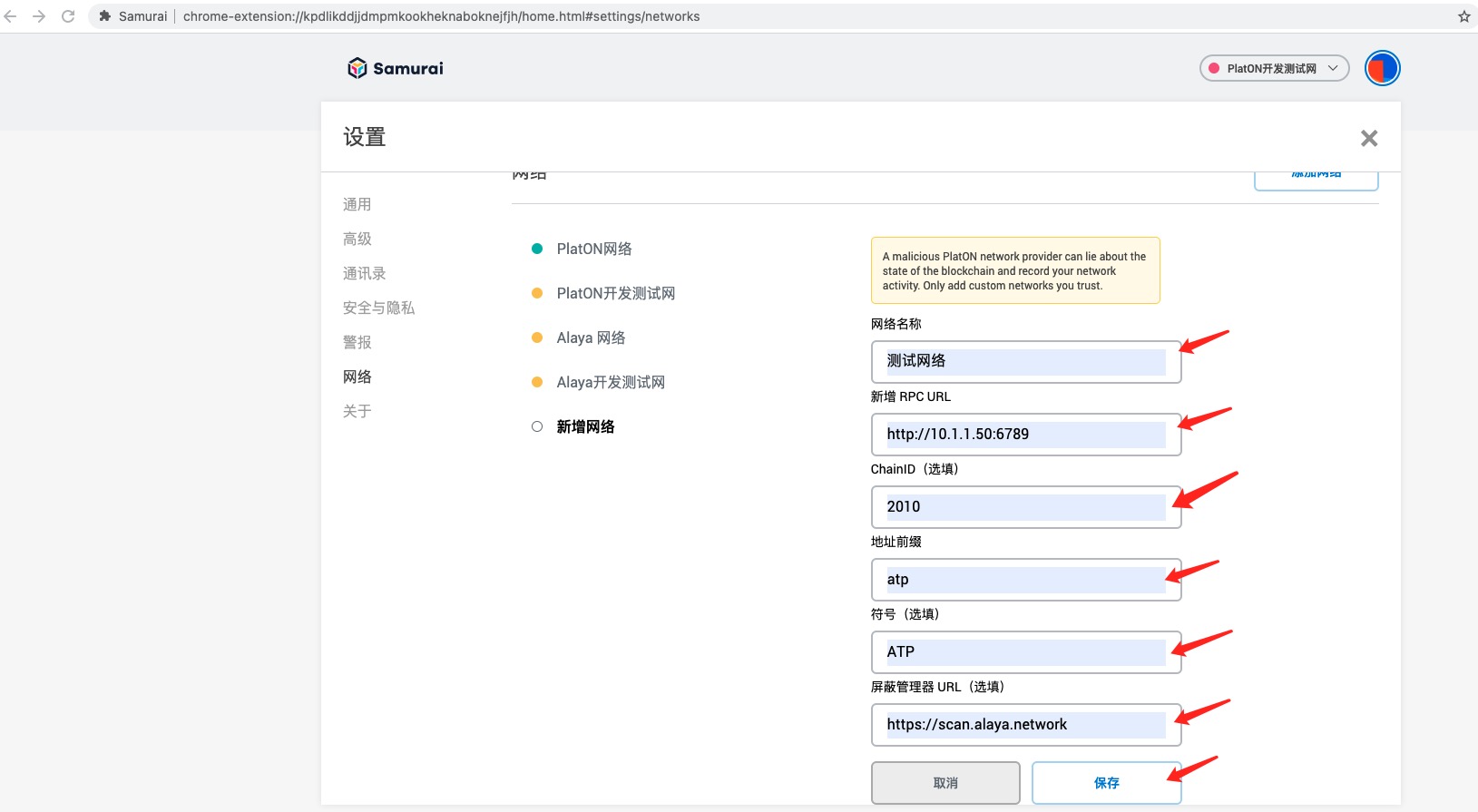
- Samurai 会尝试连接节点,如果节点连接失败,会弹出相应的对话框提示。
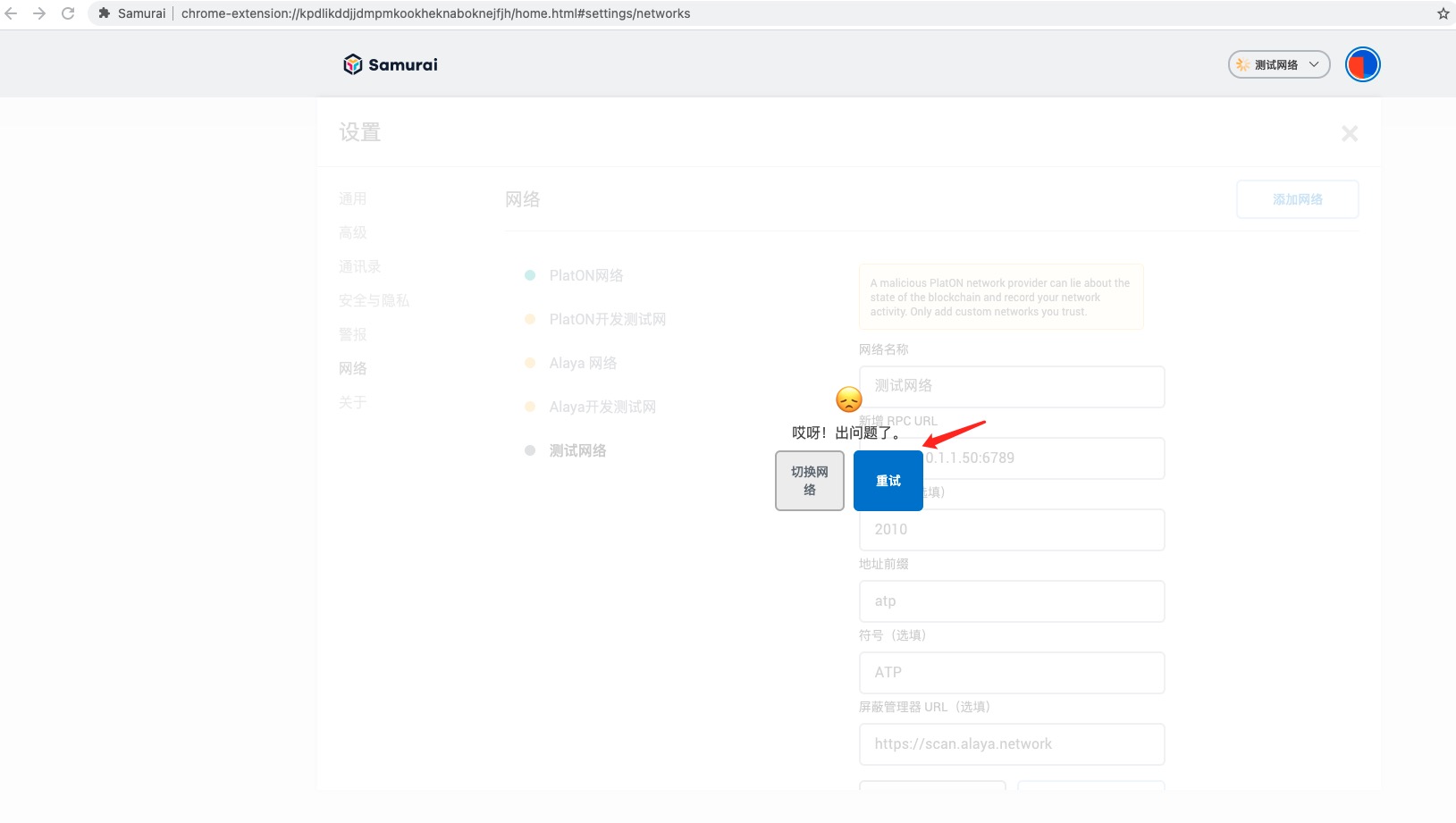
- 如果连接成功,网络列表中会增加一个网络列表选项。
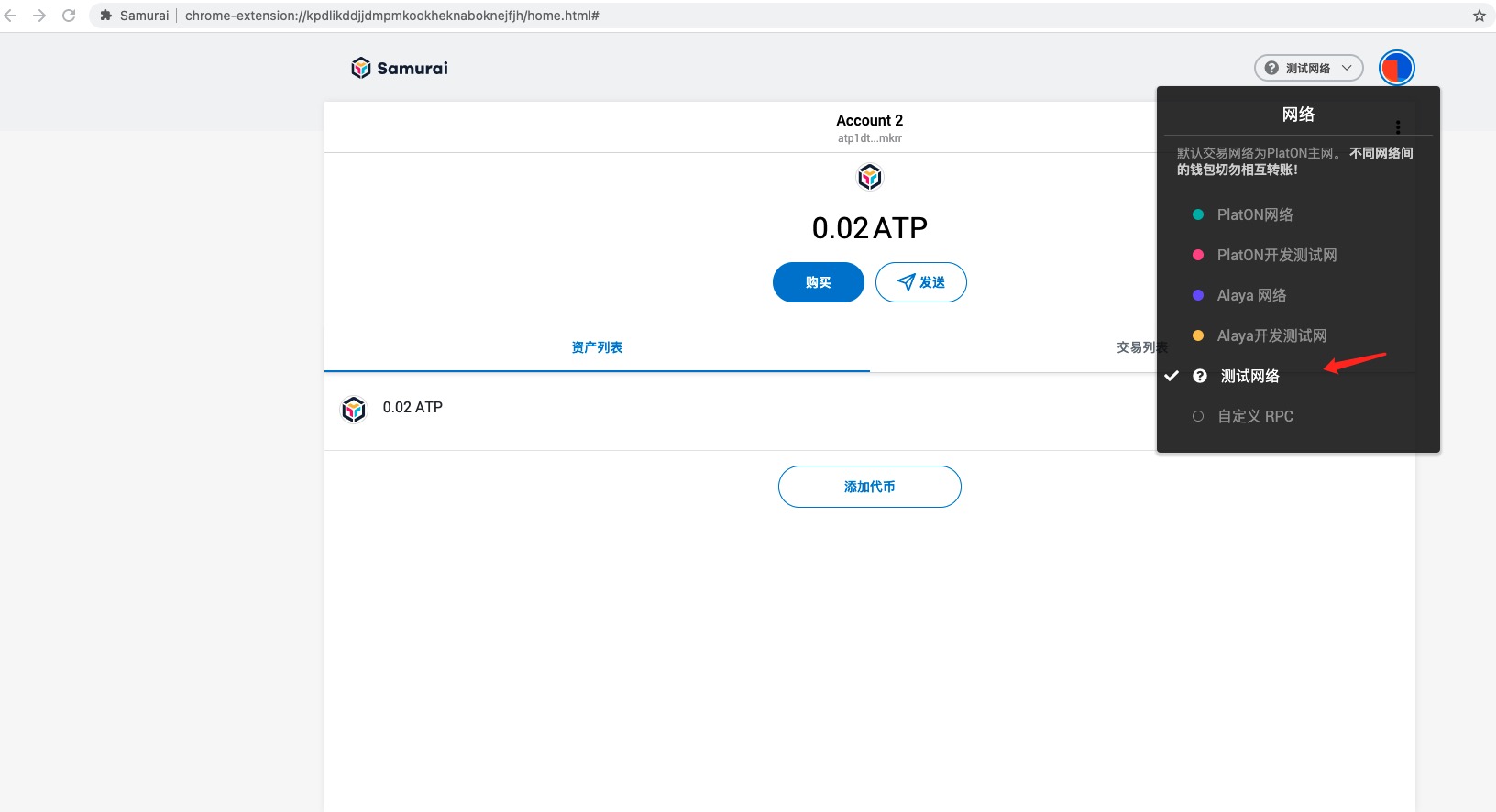
语言切换#
- 点击Samurai主页顶部右侧钱包头像,在显示的下拉菜单中点击设置。
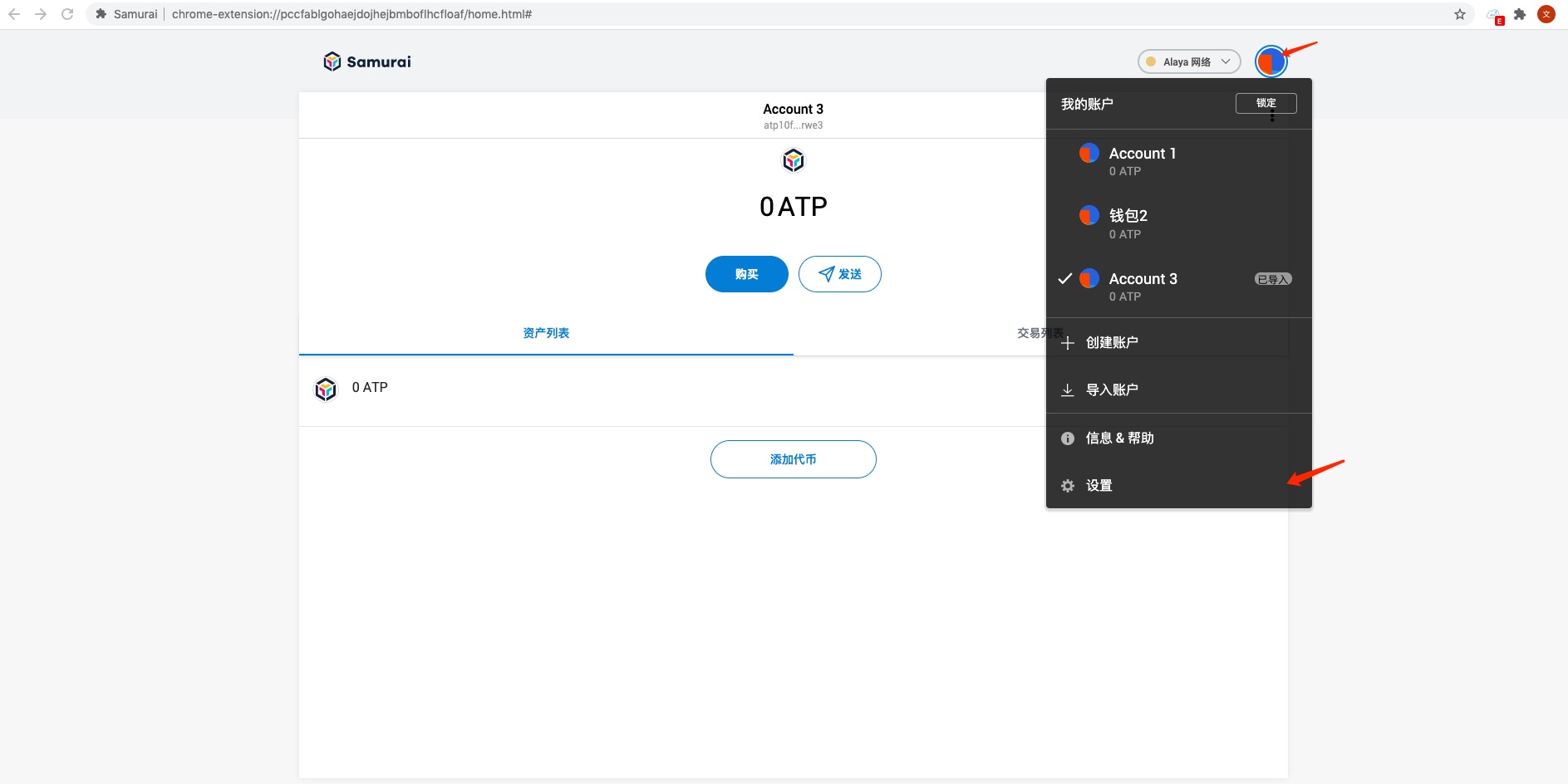
- 进入设置主界面,然后点击通用-> 进入当前语言下拉框进行选择(支持多种语言)。